HP Photosmart C5200 All-in-One series. Guía básica Guia de conceitos básicos Podręczny przewodnik Βασικός οδηγός
|
|
|
- Διονυσόδωρος Δημαράς
- 6 χρόνια πριν
- Προβολές:
Transcript
1 HP Photosmart C5200 All-in-One series Guía básica Guia de conceitos básicos Podręczny przewodnik Βασικός οδηγός
2 Avisos de Hewlett-Packard Company La información contenida en el presente documento está sujeta a cambios sin previo aviso. Reservados todos los derechos. Quedan prohibidas la reproducción, adaptación o traducción del presente material sin previa autorización por escrito de Hewlett-Packard, excepto en los casos permitidos por las leyes de propiedad intelectual. Las únicas garantías para los productos y servicios HP son las descritas en las declaraciones expresas de garantía que acompañan a dichos productos y servicios. Nada de lo aquí indicado deberá interpretarse como una garantía adicional. HP no se responsabiliza de los posibles errores técnicos o editoriales ni de las omisiones que puedan existir en el presente documento Hewlett-Packard Development Company, L.P. Windows, Windows 2000 y Windows XP son marcas comerciales registradas en EE.UU. de Microsoft Corporation. Windows Vista es una marca comercial o marca comercial registrada de Microsoft Corporation en los EE.UU. o en otros países. Intel y Pentium son marcas comerciales o marcas comerciales registradas de Intel Corporation o de sus filiales en EE.UU. y en otros países. Avisos da Hewlett-Packard Company As informações contidas neste documento estão sujeitas a alterações sem aviso prévio. Todos os direitos reservados. É proibida a reprodução, adaptação ou tradução deste material sem a permissão prévia por escrito da Hewlett-Packard, exceto quando permitido pelas leis de direitos autorais. As únicas garantias aos produtos e serviços da HP são aquelas descritas nas declarações de garantia expressa que acompanham os respectivos produtos e serviços. Nada aqui contido deve ser interpretado como garantia adicional. A HP não se responsabiliza por erros técnicos ou editoriais nem por omissões aqui contidos Hewlett-Packard Development Company, L.P. Windows, Windows 2000 e Windows XP são marcas registradas da Microsoft Corporation nos Estados Unidos e/ou em outros países. Windows Vista é uma marca comercial ou marca registrada da Microsoft Corporation nos Estados Unidos e/ou em outros países. Intel e Pentium são marcas comerciais ou marcas registradas da Intel Corporation ou suas subsidiárias nos Estados Unidos e/ou em outros países. Oświadczenia firmy Hewlett-Packard Informacje zawarte w niniejszym dokumencie mogą ulec zmianie bez powiadomienia. Wszystkie prawa zastrzeżone. Reprodukcja, adaptacja lub tłumaczenie tego podręcznika jest zabronione bez uprzedniej pisemnej zgody firmy Hewlett-Packard, z wyjątkiem przypadków dozwolonych w ramach praw autorskich. Jedyne gwarancje obejmujące produkty i usługi HP są określone w zasadach wyraźnej gwarancji, towarzyszących danym produktom lub usługom. Żadna informacja zawarta w niniejszym dokumencie nie może być uważana za dodatkową gwarancję. Firma HP nie może być pociągana do odpowiedzialności za błędy techniczne lub edytorskie oraz brak informacji w niniejszym dokumencie Hewlett-Packard Development Company, L.P. Windows, Windows 2000 oraz Windows XP są zastrzeżonymi w USA znakami towarowymi firmy Microsoft Corporation. Windows Vista jest zastrzeżonym znakiem towarowym lub znakiem towarowym firmy Microsoft Corporation w USA i/lub innych krajach. Intel i Pentium są znakami towarowymi lub zastrzeżonymi znakami towarowymi firmy Intel Corporation lub jej spółek zależnych w USA i innych krajach. Ανακοινώσεις της εταιρείας Hewlett-Packard Οι πληροφορίες αυτού του εγγράφου μπορεί να αλλάξουν χωρίς προειδοποίηση. Με την επιφύλαξη παντός δικαιώματος. Η αναπαραγωγή, προσαρμογή ή μετάφραση του παρόντος υλικού χωρίς προηγούμενη γραπτή συγκατάθεση της Hewlett-Packard απαγορεύεται, με εξαίρεση όσα επιτρέπονται από τους νόμους περί δικαιωμάτων πνευματικής ιδιοκτησίας. Οι μόνες εγγυήσεις για προϊόντα και υπηρεσίες της HP περιέχονται στις ρητές δηλώσεις εγγύησης που συνοδεύουν αυτά τα προϊόντα και υπηρεσίες. Τίποτα στο παρόν δεν πρέπει να εκληφθεί ως πρόσθετη εγγύηση. Η HP δεν θεωρείται υπεύθυνη για τεχνικά ή συντακτικά σφάλματα ή παραλείψεις στο παρόν Hewlett-Packard Development Company, L.P. Οι επωνυμίες Windows, Windows 2000 και Windows XP είναι κατατεθέντα εμπορικά σήματα της Microsoft Corporation στις ΗΠΑ. Η επωνυμία Windows Vista είναι είτε κατατεθέν εμπορικό σήμα είτε εμπορικό σήμα της Microsoft Corporation στις ΗΠΑ και/ή σε άλλες χώρες. Οι επωνυμίες Intel και Pentium είναι εμπορικά σήματα ή κατατεθέντα εμπορικά σήματα της Intel Corporation ή των θυγατρικών της στις ΗΠΑ και σε άλλες χώρες.
3 HP Photosmart C5200 All-in-One series Guía básica Español
4 Contenido Español 1 Descripción general de HP All-in-One El dispositivo HP All-in-One de un vistazo...5 Funciones del panel de control...6 Cómo buscar más información...8 Carga de originales y carga de papel...8 Cómo evitar atascos de papel...10 Imprima directamente en un CD/DVD...11 Ver, seleccionar e imprimir fotos...12 Escaneo de una imagen...14 Realización de una copia...15 Sustitución de los cartuchos de impresión...15 Limpieza de HP All-in-One Solución de problemas y asistencia técnica Desinstalación y reinstalación del software...20 Solución de problemas de instalación de hardware...20 Cómo eliminar atascos de papel...23 Resolución de problemas de impresión de CD/DVD...23 Solución de problemas de los cartuchos de impresión...26 Proceso de asistencia Información técnica Requisitos del sistema...28 Especificaciones del producto...28 Nota sobre Energy Star...28 Rendimiento de los cartuchos de impresión...29 Avisos normativos...29 Garantía HP Photosmart C5200 All-in-One series
5 1 Descripción general de HP All-in-One Utilice el HP All-in-One para llevar a cabo rápida y fácilmente determinadas tareas, como realizar una copia, escanear documentos o imprimir fotografías desde una tarjeta de memoria. Se puede acceder a muchas funciones de HP All-in-One directamente desde el panel de control, sin necesidad de encender el equipo. Nota Esta guía presenta funciones básicas y soluciones a problemas, además de incluir información para ponerse en contacto con el servicio de asistencia de HP y solicitar suministros. La Ayuda en pantalla describe todas las características y funciones, incluido el uso del software HP Photosmart suministrado con HP All-in-One. Español El dispositivo HP All-in-One de un vistazo Etiqueta Descripción 1 Pantalla gráfica en color (también denominada pantalla) 2 Panel de control 3 Ranuras de tarjetas de memoria y luz Photo 4 Bandeja de salida 5 Extensor de la bandeja de papel (también se denomina extensor de la bandeja) 6 Lugar de almacenamiento del soporte de CD/ DVD Descripción general de HP All-in-One 5
6 Capítulo 1 (continúa) Etiqueta Descripción 7 Soporte de CD/DVD 8 Bandeja de entrada principal (también se denomina bandeja de entrada) 9 Bandeja de papel fotográfico 10 Puerta de acceso al CD/DVD Español 11 Puerta de cartuchos de impresión 12 Cristal 13 Tapa 14 Puerta trasera 15 Conexión de alimentación * 16 Puerto USB posterior * Utilícelo sólo con el adaptador de corriente suministrado por HP. Funciones del panel de control El siguiente diagrama y la tabla relacionada ofrecen una referencia rápida sobre las funciones del panel de control del HP All-in-One. Etiqueta Nombre y descripción 1 Estado: muestra menús, fotografías y mensajes. La pantalla se puede elevar y cambiar su ángulo para mejorar la vista. 2 Luz de Atención: Indica que se ha producido un problema. Consulte la pantalla para obtener más información. 3 Atrás: Vuelve a la pantalla anterior. 6 HP Photosmart C5200 All-in-One series
7 (continúa) Etiqueta Nombre y descripción 4 Ayuda: abre el menú Ayuda en la pantalla, donde puede seleccionar un tema para obtener más información. Si pulsa Ayuda mientras el equipo está inactivo, aparecerá una lista de elementos sobre los que el usuario puede obtener ayuda. Dependiendo del tema seleccionado, éste se mostrará en la pantalla o en el monitor del ordenador. Con otras pantallas, el botón Ayuda proporciona ayuda contextual. Si pulsa Ayuda mientras el equipo está inactivo, aparecerá una lista de elementos sobre los que el usuario puede obtener ayuda. Al visualizar pantallas que no sean la de Reposo, el botón Ayuda sirve para mostrar ayuda contextual. 5 Menú Foto: abre el menú Photosmart Express para imprimir, guardar, editar y compartir fotografías. 6 Imprimir fotos: en función de si accede a las fotografías desde los menús Barra de herramientas de inserción, Imprimir o Creación, el botón Imprimir fotos mostrará la pantalla Vista preliminar o imprimirá las fotografías seleccionadas. Si no se han seleccionado fotos, aparecerá un mensaje preguntando si quiere imprimir todas las fotos de la tarjeta. Español 7 Elim. de ojos rojos: activa y desactiva la función Elim. de ojos rojos. En forma predeterminada, esta función se encuentra desactivada. Cuando la función está activada, el HP All-in-One corrige automáticamente el efecto de ojos rojos en la fotografía que muestra la pantalla. 8 Reimprimir: permite realizar una copia de una fotografía original colocada en el cristal. 9 Menú Escanear: abre el Menú Escanear, donde puede seleccionar un destino para la imagen escaneada. 10 Menú Copiar: abre el Menú Copiar, donde puede seleccionar opciones de copiado, como el número de copias o el tamaño y tipo del papel. 11 Iniciar copia negro: inicia una copia en blanco y negro. 12 Iniciar copia color: inicia una copia en color. 13 Configurar: El menú Configurar proporciona diferentes tipos de informes, configuraciones de dispositivo y funciones de mantenimiento. 14 Cancelar: detiene la operación en curso. 15 On: permite encender o apagar el HP All-in-One. Si la HP All-in-One está apagada, el dispositivo sigue recibiendo una cantidad mínima de alimentación. Para reducir el consumo aún más, mantenga pulsado el botón On durante 3 segundos. Esto colocará la unidad en estado de espera o la apagará. Para un apagado completo, apague HP All-in-One y desconecte el cable de alimentación. 16 Alejar - (icono de la lupa): Utilice esta opción de zoom para ver una proporción mayor de la fotografía. Si pulsa este botón cuando la pantalla muestra una fotografía al 100%, la función Ajustar a página se aplicará a la fotografía automáticamente. 17 Acercar + (icono de la lupa): Permite el aumento de la imagen en la pantalla. También puede usar este botón junto con las flechas de dirección para ajustar el cuadro de recorte e imprimir. 18 Aceptar: permite seleccionar una opción del menú, un valor o una fotografía en la pantalla. 19 Control direccional: Permite desplazarse por las fotos y opciones del menú pulsando los botones de flecha arriba, abajo, izquierda o derecha. Si va a ampliar una fotografía, puede utilizar los botones de flecha para mostrar una panorámica y seleccionar distintas áreas para imprimir. Funciones del panel de control 7
8 Español Capítulo 1 Cómo buscar más información Hay una serie de recursos, tanto impresos como en pantalla, que proporcionan información sobre la configuración y el uso de HP All-in-One. Guía de instalación En la guía de instalación se proporcionan instrucciones sobre la configuración de HP All-in-One y la instalación del software. Asegúrese de seguir los pasos de la guía de instalación en orden. Si le surgen problemas durante la instalación, consulte el apartado Resolución de problemas en la última sección de la Guía de instalación, o consulte Solución de problemas y asistencia técnica en la página 20 en esta guía. Ayuda en pantalla La Ayuda en pantalla proporciona instrucciones detalladas sobre las funciones de HP All-in-One que no se describen en esta guía del usuario, incluidas las funciones que solo están disponibles si se utiliza el software que instaló con HP All-in-One. Si dispone de acceso a internet, podrá obtener ayuda y asistencia técnica en el sitio web de HP. Este sitio web ofrece asistencia técnica, controladores, suministros e información sobre pedidos. Carga de originales y carga de papel Puede copiar o escanear originales con un tamaño máximo de carta o A4 cargándolos en el cristal. Para cargar un original en el cristal del escáner 1. Levante la tapa de HP All-in-One. 2. Cargue el original con la cara de impresión hacia abajo en la esquina frontal derecha del cristal. Sugerencia Para obtener más ayuda sobre la carga de originales, consulte las guías grabadas en el borde del cristal. 3. Cierre la tapa. 8 HP Photosmart C5200 All-in-One series
9 Para cargar papel a tamaño completo 1. Levante la bandeja de salida para cargar papel en la bandeja de entrada principal. 2. Abra completamente la guía de anchura del papel. Español 3. Golpee la pila de papel sobre una superficie plana para alinear los bordes y, a continuación, compruebe lo siguiente: Asegúrese de que el papel no tiene polvo, no está rasgado, arrugado ni sus bordes están doblados. Asegúrese de que todo el papel de la pila es del mismo tipo y tamaño. 4. Inserte la pila de papel en la bandeja de entrada principal con el borde corto primero y la cara de impresión hacia abajo. Deslice la pila de papel hasta que se detenga. Precaución Asegúrese de que HP All-in-One está en reposo y en silencio cuando cargue el papel en la bandeja de entrada principal. Si HP All-in-One está mostrando los cartuchos de impresión o se encuentra ocupado en una tarea, puede que el papel que se encuentra dentro del dispositivo no esté bien colocado. Puede que haya empujado el papel demasiado hacia delante, dando lugar a que HP All-in-One expulse páginas en blanco. Sugerencia Si utiliza papel con membrete, inserte primero la parte superior de la página con la cara de impresión hacia abajo. 5. Mueva la guía de anchura del papel hacia dentro hasta que entre en contacto con el borde del papel. No sobrecargue la bandeja de entrada principal; asegúrese de que la pila de papel encaja en la bandeja de entrada principal y de que su altura no supera la de la guía de ancho del papel. Carga de originales y carga de papel 9
10 Capítulo 1 Español 6. Baje la bandeja de salida. 7. Tire del extensor de la bandeja de salida hacia usted hasta el tope. Nota Deje el extensor de la bandeja de salida cerrado cuando utilice papel de tamaño legal. Para cargar papel fotográfico de hasta 13 x 18 cm en la bandeja de fotografías 1. Levante la tapa de la bandeja de fotografías para cargar el papel fotográfico. 2. Inserte la pila de papel en la bandeja de fotografías con el borde corto primero y la cara de impresión hacia abajo. Deslice la pila de papel fotográfico hasta que se detenga. Si el papel fotográfico que está utilizando tiene pestañas perforadas, cárguelo de modo que las pestañas estén más próximas a usted. 3. Deslice la guía de anchura del papel hacia la pila de papel fotográfico hasta que se detenga. No sobrecargue la bandeja de fotografías; asegúrese de que la pila de papel encaja en la misma y de que su altura no supera la de la guía de anchura del papel. 4. Baje la tapa de la bandeja de fotografías. Cómo evitar atascos de papel Para evitar atascos de papel, siga estas instrucciones. Retire los papeles impresos de la bandeja de salida con frecuencia. Evite que el papel se ondule o arrugue. Para ello, almacene todo el papel que no haya utilizado plano en una bolsa con cierre. Asegúrese de que el papel cargado en la bandeja de entrada está plano y sus bordes no están doblados ni rasgados. No combine distintos tipos ni tamaños de papel en la bandeja de entrada; el papel cargado en la bandeja de entrada debe ser del mismo tipo y tamaño. 10 HP Photosmart C5200 All-in-One series
11 Ajuste la guía de anchura del papel de la bandeja de entrada para que encaje perfectamente con cada tipo de papel. Asegúrese de que la guía de anchura del papel no tuerce el papel en la bandeja de entrada. No intente introducir el papel más allá del límite de la bandeja de entrada. Utilice los tipos de papel recomendados para el HP All-in-One. Imprima directamente en un CD/DVD 1. Utilice el software que vino con el HP All-in-One para crear e imprimir una etiqueta de CD/DVD. 2. Cuando el sistema se lo pida, quite con cuidado el soporte del CD/DVD que acompaña al HP All-in-One. El soporte del CD/DVD está almacenado debajo de la bandeja de entrada principal. Español 3. Encaje el soporte imprimible con inyección de tinta en el soporte del CD/DVD con la parte imprimible hacia arriba. El CD/DVD debe colocarse en el anillo ubicado en el extremo del soporte donde hay las flechas. Nota Si utiliza un soporte más pequeño, coloque el anillo del soporte del CD/ DVD encima del CD/DVD. 4. Baje la puerta de acceso del CD/DVD para acceder a la bandeja del CD/DVD. La puerta de acceso del CD/DVD está ubicada justo debajo del panel de control. Cuando se halla en posición bajada, la bandeja del CD/DVD está colocada encima de la bandeja de salida. Imprima directamente en un CD/DVD 11
12 Capítulo 1 Español 5. Empuje el soporte del CD/DVD en el HP All-in-One hasta que las líneas del soporte del CD/DVD estén alineadas con las líneas blancas de la bandeja del CD/DVD. Nota La HP All-in-One extrae el soporte del CD/DVD cuando imprime sobre el disco. El soporte del CD/DVD puede sobresalir unos 7,5 cm (3 pulgadas) por la parte posterior del dispositivo. Si el HP All-in-One está colocado cerca de una pared, muévalo de forma que esté a unas 3 pulgadas de la pared. Ver, seleccionar e imprimir fotos Puede ver y seleccionar fotos de su tarjeta de memoria antes o mientras las imprime. 12 HP Photosmart C5200 All-in-One series
13 Español 1 xd-picture Card 2 Memory Stick, Memory Stick Pro, Memory Stick Select, Memory Stick Magic Gate, Memory Stick Duo or Duo Pro (adaptador opcional), o Memory Stick Micro (es necesario un adaptador) 3 CompactFlash (CF) tipos I y II 4 Secure Digital (SD), Secure Digital Mini (es necesario un adaptador), Secure Digital High Capacity (SDHC), MultiMediaCard (MMC), MMC Plus, MMC Mobile (RS-MMC; es necesario un adaptador), TransFlash MicroSD Card, o Secure MultiMedia Card Para ver y seleccionar fotografías 1. Inserte una tarjeta de memoria en la ranura correspondiente de HP All-in-One. Aparece el menú Photosmart Express, con la fotografía más reciente en la pantalla. 2. Cargue papel de hasta 13 x 18 cm en la bandeja de fotografías o papel fotográfico de tamaño completo en la bandeja principal de entrada. 3. Pulse hasta que se resalte Barra de herramientas de inserción y, a continuación, pulse Aceptar. Aparece la pantalla Ver fotografías. 4. Pulse o para desplazarse por las vistas en miniatura de las fotografías. 5. Cuando aparezca la vista en miniatura de la fotografía que desea ver, pulse Aceptar. 6. Cuando la fotografía aparezca en la pantalla, pulse Aceptar de nuevo. Aparece la pantalla Opciones de fotografías. 7. Con la opción Vista preliminar seleccionada, pulse Aceptar. Aparece la pantalla Vista preliminar para mostrar el aspecto que tendrán las fotografías una vez impresas. 8. Si quiere seleccionar fotografías adicionales para ver e imprimir, pulse para seleccionar Añadir más, pulse Aceptar y repita los pasos del 4 al 6. O bien, una vez que se encuentre en la pantalla Añadir fotos, el modo más rápido de seleccionar varias fotografías (si no necesita editarlas) consiste en pulsar para seleccionar una fotografía y, a continuación, pulsar o para ver y seleccionar más fotografías. Ver, seleccionar e imprimir fotos 13
14 Capítulo 1 9. (Opcional) Si desea comprobar o modificar la configuración de impresión, pulse para resaltar Posiciones y pulse Aceptar. 10. Para imprimir las fotos, utilice o para seleccionar Imprimir ahora (o pulse el botón Imprimir fotos del panel de control). Una pantalla de estado indicará el número de páginas para imprimir y el tiempo estimado para completar el trabajo. Español Escaneo de una imagen Puede empezar a escanear desde el equipo o desde el panel de control del HP All-in-One. En esta sección se explica solamente cómo escanear desde el panel de control de HP All-in-One. Nota También puede utilizar el software que instaló con el HP All-in-One para escanear imágenes. Con este software, puede editar una imagen escaneada y crear proyectos especiales a partir de una imagen escaneada. Escaneo de un original al equipo Puede utilizar el panel de control para escanear originales colocados en el cristal. Para escanear a un equipo 1. Cargue el original con la cara de impresión hacia abajo en la esquina frontal derecha del cristal. 2. Pulse Menú Escanear. 3. Pulse Aceptar para seleccionar la aplicación predeterminada que recibirá el escaneo, o pulse para seleccionar una aplicación diferente, y luego pulse Aceptar. En el equipo aparece una imagen de presentación preliminar del escaneo que se puede editar. 4. Haga cualquier trabajo de edición en la imagen preliminar y cuando termine haga clic en Aceptar. Escaneo de un original a una tarjeta de memoria Puede enviar la imagen escaneada como archivo JPEG a la tarjeta de memoria insertada. Esto permite utilizar las funciones de impresión de fotografías para imprimir copias sin bordes y páginas de álbum desde la imagen escaneada. Para guardar un escaneo a una tarjeta de memoria 1. Asegúrese de que la tarjeta de memoria está insertada en la ranura adecuada del HP All-in-One. 2. Cargue el original con la cara de impresión hacia abajo en la esquina frontal derecha del cristal. 3. Pulse el botón Menú Escanear. 4. Pulse para resaltar Escanear para tarjeta de memoria y, a continuación, pulse Aceptar. HP All-in-One escanea la imagen y guarda el archivo en la tarjeta de memoria con formato JPEG. 14 HP Photosmart C5200 All-in-One series
15 Realización de una copia Puede realizar copias de calidad desde el panel de control. Para realizar una copia desde el panel de control 1. Asegúrese de que hay papel cargado en la bandeja de entrada. 2. Cargue el original con la cara de impresión hacia abajo en la esquina frontal derecha del cristal. 3. Pulse Iniciar copia negro o Iniciar copia color para empezar a copiar. Sustitución de los cartuchos de impresión Siga las instrucciones para cambiar los cartuchos de impresión. Español Nota Cuando el nivel de tinta del cartucho de impresión está bajo, aparece un mensaje en pantalla. Puede comprobar los niveles de tinta utilizando la opción Cuadro de herramientas de impresora disponible en HP Photosmart o en el cuadro de diálogo Propiedades de impresión del equipo. Si no tiene cartuchos de impresión para el HP All-in-One, puede hacer el pedido haciendo clic en el icono Buscar consumibles de tinta de su equipo. En un equipo con Windows, lo encontrará en la carpeta HP del menú Inicio. Para obtener más información consulte Para sustituir los cartuchos de impresión 1. Asegúrese de que HP All-in-One está encendido. Precaución Si HP All-in-One está apagado al abrir la tapa del cartucho de impresión para acceder a los cartuchos de impresión, HP All-in-One no liberará los cartuchos para su sustitución. Si los cartuchos de impresión no están fijados de forma correcta cuando vaya a extraerlos, HP All-in-One podría sufrir daños. 2. Abra la puerta del cartucho de impresión. El carro de impresión se mueve hacia el extremo derecho de HP All-in-One. 3. Espere hasta que el carro de impresión esté inactivo y en silencio, y presione ligeramente el cartucho de impresión hacia abajo para liberarlo. Si sustituye el cartucho de impresión de tres colores, retire el cartucho de impresión de la ranura de la izquierda. Realización de una copia 15
16 Capítulo 1 Si sustituye el cartucho de impresión negro, fotográfico o gris fotográfico, retire el cartucho de la ranura de la derecha. Español 1 Ranura del cartucho de impresión para el cartucho de impresión de tres colores 2 Ranura del cartucho de impresión para los cartuchos de impresión fotográfica y negro 4. Saque el cartucho de impresión de la ranura. 5. Si retira el cartucho de impresión negro para instalar un cartucho de impresión fotográfica o gris fotográfico, guarde el cartucho de impresión negro en el protector correspondiente o en un recipiente de plástico hermético. 6. Extraiga el nuevo cartucho de impresión de su embalaje y, con cuidado de tocar sólo el plástico negro, retire suavemente la cinta de plástico tirando de la pestaña rosa. 1 Contactos de color cobre 2 Cinta de plástico con pestaña rosa (se debe retirar antes de la instalación) 3 boquillas de tinta bajo la cinta Precaución No toque los contactos de color cobre ni los inyectores de tinta. Tampoco vuelva a colocar cinta en los cartuchos de impresión. Si lo hace puede ocasionar obstrucciones, fallos de la tinta y malas conexiones eléctricas. 16 HP Photosmart C5200 All-in-One series
17 7. Sujete el cartucho de impresión con el logo de HP hacia arriba e insértelo en la ranura vacía. Asegúrese de empujar el cartucho de impresión firmemente hacia dentro hasta que encaje en su lugar. Si se trata del cartucho de impresión de tres colores, deslícelo en la ranura izquierda. Y si se trata de un cartucho de impresión negro, de impresión fotográfica o de fotografía gris, deslícelo en la ranura derecha. Español 8. Cierre la tapa del cartucho de impresión. Si ha instalado un cartucho de impresión nuevo, el HP All-in-One imprimirá una página de alineación del cartucho. 9. Cuando se le pida hacerlo, asegúrese de que hay papel blanco normal cargado en la bandeja de entrada, y, a continuación, pulse Aceptar. Sustitución de los cartuchos de impresión 17
18 Capítulo El HP All-in-One imprime una página de prueba, alinea el cabezal de impresión y calibra la impresora. Recicle o tire la hoja. Aparecerá un mensaje de correcto o incorrecto. Español Nota Si ha cargado papel de color en la bandeja de entrada al alinear los cartuchos de impresión, la alineación fallará. Cargue papel blanco normal sin utilizar en la bandeja de entrada e intente realizar la alineación de nuevo. Si la alineación vuelve a fallar, puede que un sensor o el cartucho de impresión esté defectuoso. Póngase en contacto con la asistencia técnica de HP. Diríjase a Si se le solicita, elija su país/región y haga clic en Contactar con HP para obtener información sobre cómo solicitar asistencia técnica. 11. Presione Aceptar para continuar. Limpieza de HP All-in-One Para garantizar la claridad de las copias y los escaneos, quizá sea necesario limpiar el cristal y el respaldo de la tapa. También es recomendable quitar el polvo del exterior de HP All-in-One. Sugerencia Puede comprar un kit de limpieza HP para impresoras de inyección de tinta All-in-One (Q6260A) que proporcionan todo lo necesario para limpiar con seguridad su dispositivo HP. Para obtener más informaciones, visite: Limpieza del cristal La presencia de huellas digitales, manchas, pelos y polvo en la superficie del cristal principal ralentizan el funcionamiento y afectan a la precisión de las funciones de copia y escaneo. Para limpiar el cristal 1. Apague HP All-in-One, desenchufe el cable de alimentación y levante la tapa. 2. Limpie el cristal con un paño o esponja suave, ligeramente humedecido con un limpiador de cristales sin abrasivos. Precaución No utilice abrasivos, acetona, benceno o tetracloruro de carbono para limpiar el cristal porque lo pueden dañar. No vierta ni rocíe líquido directamente en el cristal. El líquido puede filtrarse bajo el cristal y dañar el dispositivo. 3. Seque el cristal con un paño suave que no desprenda pelusa para evitar que se manche. 4. Enchufe el cable de alimentación y encienda HP All-in-One. Limpieza del respaldo de la tapa El respaldo blanco de documentos situado bajo la tapa del HP All-in-One puede acumular pequeñas partículas de suciedad. 18 HP Photosmart C5200 All-in-One series
19 Para limpiar el respaldo de la tapa 1. Apague HP All-in-One, desenchufe el cable de alimentación y levante la tapa. 2. Limpie el respaldo blanco de documentos con un paño suave o una esponja ligeramente humedecida con un jabón suave y agua templada. Limpie el respaldo suavemente para soltar los residuos. No lo frote. 3. Seque el respaldo con un paño suave que no desprenda pelusa. Precaución No utilice paños de papel porque pueden rayar el respaldo. 4. Si es necesaria una limpieza más profunda, repita los pasos anteriores utilizando alcohol isopropílico y limpie el respaldo a fondo con un paño húmedo para eliminar cualquier resto de alcohol. Precaución Tenga cuidado de que el alcohol no salpique el cristal o el exterior del HP All-in-One, pues podría dañar el dispositivo. 5. Enchufe el cable de alimentación y encienda después el HP All-in-One. Español Limpieza de HP All-in-One 19
20 2 Solución de problemas y asistencia técnica Español Este capítulo contiene información sobre la solución de problemas de HP All-in-One. Se proporciona información específica sobre problemas de instalación y configuración, así como algunos temas sobre funcionamiento. Para obtener más información, consulte la Ayuda en pantalla que acompaña al software. Muchos problemas se producen cuando HP All-in-One está conectado al equipo mediante un cable USB antes de que el software HP All-in-One se instale en el equipo. Si ha conectado HP All-in-One al equipo antes de que en la pantalla de instalación del software se le indique que lo haga, debe seguir estos pasos: Solución de problemas de instalación habituales 1. Desconecte el cable USB del equipo. 2. Desinstale el software (si ya lo ha instalado). 3. Reinicie el equipo. 4. Apague el HP All-in-One, espere un minuto y vuelva a encenderlo. 5. Vuelva a instalar el software de HP All-in-One. Precaución No conecte el cable USB al equipo hasta que se le indique en la pantalla de instalación del software. Para obtener información sobre el servicio de asistencia, consulte la cubierta posterior de esta guía. Desinstalación y reinstalación del software Si la instalación no está completa o si ha conectado el cable USB al equipo antes de que se le solicitara en la pantalla de instalación del software, es posible que tenga que desinstalar y volver a instalar el software. No se limite a eliminar del equipo los archivos de la aplicación HP All-in-One. Asegúrese de eliminarlos correctamente mediante la utilidad de desinstalación que se incluye al instalar el software suministrado con HP All-in-One. Para desinstalar el programa de un equipo Windows y volver a instalarlo 1. En la barra de tareas de Windows, haga clic en Inicio, Configuración, Panel de control. 2. Haga doble clic en Agregar o quitar programas. 3. Seleccione HP All-in-One, y a continuación haga clic en Cambiar o quitar. Siga las instrucciones en pantalla. 4. Desconecte HP All-in-One del equipo. 5. Reinicie el equipo. Nota Debe desconectar HP All-in-One antes de reiniciar el equipo. No conecte HP All-in-One al equipo hasta que haya vuelto a instalar el software. 6. Introduzca el CD de HP All-in-One en la unidad de CD del equipo y, a continuación, inicie el programa de instalación (Setup). 7. Siga las instrucciones de la pantalla y las que se proporcionan en la Guía de instalación que acompaña a HP All-in-One. Solución de problemas de instalación de hardware Utilice esta sección para resolver los problemas que se puedan producir al instalar el hardware de HP All-in-One. HP All-in-One no se enciende Causa: El HP All-in-One no está conectado correctamente a una fuente de alimentación. 20 HP Photosmart C5200 All-in-One series
21 Solución Asegúrese de que el cable de alimentación esté firmemente conectado a HP All-in-One y al adaptador. Enchufe el cable a una toma de corriente, un protector contra sobretensiones o a una regleta. Español 1 Conexión de alimentación 2 Cable de alimentación y adaptador 3 Toma de corriente Si está utilizando una regleta, asegúrese de que esté encendida. O bien, intente enchufar HP All-in-One directamente en la toma de corriente. Compruebe el interruptor para asegurarse de que funciona. Enchufe un electrodoméstico que funcione y compruebe si se enciende. Si no es así, puede que el problema esté en la toma de corriente. Si conectó el HP All-in-One a una toma de corriente con interruptor, asegúrese de que está encendido. Si el interruptor está encendido pero sigue sin funcionar, es posible que haya algún problema con la toma de corriente. Causa: Pulsó el botón On demasiado rápido. Solución: Es posible que el HP All-in-One no responda si pulsa el botón On demasiado rápido. Pulse el botón On una vez. La activación de HP All-in-One puede tardar unos minutos. Si pulsa el botón On otra vez durante el proceso, es posible que apague el dispositivo. Precaución Si el HP All-in-One sigue sin encenderse, puede haber un problema mecánico, desenchufe HP All-in-One de la toma de alimentación y póngase en contacto con HP. Vaya a: Cuando se le pida, elija un país y una región. Después, haga clic en Póngase en contacto con HP para obtener información sobre la forma de avisar al soporte técnico. He conectado el cable USB, pero tengo problemas al utilizar HP All-in-One con el equipo Causa: Se ha conectado el cable USB antes de instalar el software, lo que ha producido errores. Solución: Primero debe instalar el software que se incluye con HP All-in-One antes de conectar el cable USB. Durante la instalación, no conecte el cable USB hasta que no se le indique en las instrucciones en pantalla, Una vez instalado el software, la conexión del equipo a HP All-in-One con un cable USB es sencilla. Sólo tiene que conectar un extremo del cable USB en la parte posterior del equipo y Solución de problemas de instalación de hardware 21
22 Capítulo 2 el otro en la parte posterior del HP All-in-One. Puede conectarlo a cualquier puerto USB de la parte posterior del equipo. Español Para obtener más información acerca de la instalación del software y la conexión del cable USB, consulte la guía de instalación que se incluye con HP All-in-One. HP All-in-One no imprime Solución: Si no se puede establecer la comunicación entre HP All-in-One y el equipo, intente lo siguiente: Observe la luz On situada en la parte frontal de HP All-in-One. Si su luz no está encendida, HP All-in-One está apagado. Asegúrese de que el cable de alimentación está conectado firmemente al HP All-in-One y enchufado a una toma de corriente. Pulse el botón On para encender HP All-in-One. Asegúrese de que los cartuchos de impresión están instalados. Asegúrese de que hay papel cargado en la bandeja de entrada. Compruebe que HP All-in-One no tenga un atasco de papel. Compruebe que el carro de impresión no esté atascado. Abra la tapa del cartucho de impresión para acceder al área del carro de impresión. Retire cualquier objeto que bloquee el carro de impresión, incluidos los materiales de embalaje. Apague el HP All-in-One y enciéndalo de nuevo. Compruebe que la cola de impresión de HP All-in-One no está en pausa (Windows) o parada (Macintosh). Si lo está, seleccione el ajuste adecuado para reanudar la impresión. Para obtener más información sobre el acceso a la cola de impresión, consulte la documentación que se incluye con el sistema operativo instalado en el equipo. Compruebe el cable USB. Si utiliza un cable más antiguo, puede que no funcione correctamente. Conéctelo a otro producto para comprobar si el cable USB funciona. Si se producen problemas, puede que deba sustituir el cable USB. Compruebe también que el cable no supera los 3 metros de longitud. Asegúrese de que su equipo es compatible con USB. Algunos sistemas operativos, como Windows 95 y Windows NT, no admiten las conexiones USB. Consulte la documentación que se incluye con el sistema operativo para obtener más información. Compruebe la conexión de HP All-in-One al equipo. Compruebe que el cable USB esté conectado de forma correcta al puerto USB ubicado en la parte posterior de HP All-in-One. Asegúrese de que el otro extremo del cable está conectado al puerto USB del equipo. Una vez conectado correctamente el cable, apague HP All-in-One y vuelva a encenderlo. 22 HP Photosmart C5200 All-in-One series
23 Si va a conectar HP All-in-One mediante un concentrador USB, asegúrese de que el concentrador está encendido. Si lo está, intente conectarlo directamente al equipo. Compruebe las demás impresoras o escáneres. Es posible que deba desconectar los productos más antiguos del equipo. Pruebe a conectar el cable USB en otro puerto USB del ordenador. Cuando haya comprobado las conexiones, pruebe a reiniciar el equipo. Apague el HP All-in-One y enciéndalo de nuevo. Si el HP All-in-One está desactivado, apague el HP All-in-One y vuelva a encenderlo. Inicie un trabajo de escaneo. Si es necesario, desinstale el software que instaló con el HP All-in-One y vuelva a instalarlo. Para obtener más información sobre la configuración de HP All-in-One y la conexión al equipo, consulte la guía de instalación incluida con HP All-in-One. Cómo eliminar atascos de papel Si el HP All-in-One tiene un atasco de papel, compruebe primero la puerta posterior. Para eliminar un atasco de papel de la puerta trasera 1. Presione la pestaña de la parte izquierda de la puerta posterior para liberarla. Tire de la puerta para retirarla del HP All-in-One. Precaución Si intenta eliminar el atasco de papel desde la parte frontal del HP All-in-One puede dañar el mecanismo de impresión. Intente en todo momento eliminar los atascos de papel desde la puerta posterior. Español 2. Tire con cuidado para retirar el papel de los rodillos. Precaución Si el papel se rompe al retirarlo de los rodillos, compruebe los rodillos y las ruedas para ver si quedan trozos de papel roto en el interior del dispositivo. Si no se retiran todos los trozos del HP All-in-One, es probable que se produzcan más atascos. 3. Vuelva a colocar la puerta posterior en su sitio. Empújela con cuidado hasta que se ajuste en su sitio. 4. Pulse Aceptar para continuar con el trabajo. Resolución de problemas de impresión de CD/DVD Utilice esta sección para resolver los problemas que se puede encontrar al imprimir en superficies de CD/DVD con la HP All-in-One. La HP All-in-One no detecta el soporte del CD/DVD Causa: Pude que no haya empujado el soporte del CD/DVD lo suficientemente hacia dentro de la bandeja de CD/DVD. Solución: Empuje el soporte del CD/DVD hacia delante en la dirección de la bandeja del CD/ DVD hasta que las líneas del soporte estén alineadas con las líneas blancas de la bandeja. El extremo del soporte marcado con flechas entra dentro de la bandeja de CD/DVD primero. Cómo eliminar atascos de papel 23
24 Capítulo 2 Español Causa: Puede que haya insertado el soporte del CD/DVD en el área de almacenamiento. Solución: Quite el soporte del CD/DVD del área de almacenamiento debajo de la bandeja de entrada principal. Baje la puerta de acceso del CD/DVD (ubicada debajo del panel de control) para acceder a la bandeja del CD/DVD. Asegúrese de que ha cargado un disco imprimible en el soporte del CD/DVD con la parte imprimible mirando hacia arriba. Empuje el soporte del CD/DVD hacia delante en la dirección de la bandeja del CD/DVD hasta que las líneas del soporte estén alineadas con las líneas blancas de la bandeja. El extremo del soporte marcado con flechas entra dentro de la bandeja de CD/DVD primero. Causa: Puede que haya insertado el disco directamente en la bandeja para CD/DVD sin colocarlo dentro del soporte de CD/DVD. Solución: Quite el soporte del CD/DVD del área de almacenamiento debajo de la bandeja de entrada principal. Quite el disco imprimible de la bandeja para CD/DVD y cárguelo en el soporte de CD/DVD con la parte imprimible hacia arriba. Empuje el soporte hacia delante en la dirección de la bandeja del CD/DVD hasta que las líneas del soporte estén alineadas con las líneas blancas de la bandeja. El extremo del soporte marcado con flechas entra dentro de la bandeja de CD/DVD primero. Causa: El HP All-in-One le pedirá que inserte el siguiente disco al imprimir varios CDs/DVDs en un trabajo de impresión. Solución: Retire el soporte de CD/DVD de la bandeja de CD/DVD. Retire el CD/DVD impreso del soporte. Cargue el siguiente disco en el soporte del CD/DVD con la parte imprimible hacia arriba y vuelva a insertar el cargador en la bandeja para CD/DVD hasta que las líneas del soporte estén alineadas con las líneas de la bandeja. Cuando la HP All-in-One detecta el soporte, el mensaje desaparece. 24 HP Photosmart C5200 All-in-One series
25 La HP All-in-One no detecta un CD/DVD en el soporte Causa: Ha insertado el soporte del CD/DVD en la bandeja para CD/DVD sin cargar un CD/ DVD en el soporte. Solución: Retire el soporte de CD/DVD de la bandeja de CD/DVD. Cargue un disco imprimible en el soporte del CD/DVD con la parte imprimible hacia arriba y vuelva a insertar el cargador en la bandeja para CD/DVD hasta que las líneas del soporte estén alineadas con las líneas de la bandeja. Causa: Puede que haya cargado el CD/DVD al revés en el soporte. Solución: Retire el soporte de CD/DVD de la bandeja de CD/DVD. Cargue un disco imprimible en el soporte del CD/DVD con la parte imprimible hacia arriba y vuelva a insertar el cargador en la bandeja para CD/DVD hasta que las líneas del soporte estén alineadas con las líneas de la bandeja. La HP All-in-One se paró durante la impresión del CD/DVD. Causa: La HP All-in-One extrae el soporte del CD/DVD a través del dispositivo cuando imprime sobre el CD/DVD. El soporte puede sobresalir unos 7,5 cm (3 pulgadas) por la parte posterior del dispositivo. Si no hay espacio suficiente detrás de la HP All-in-One, el soporte se detendrá y la impresión se bloqueará. Solución: Asegúrese de que hay 7,5 cm (3 pulgadas) de espacio en la parte posterior de la HP All-in-One. También asegúrese de que la ranura en la parte posterior de la HP All-in-One no esté bloqueada. Español La imagen en mi disco impreso está recortada y hay tinta en el soporte del CD/DVD Causa: Ha cargado el CD/DVD en el soporte de forma incorrecta. Solución: Si carga un CD/DVD de tamaño normal (120 mm) en el soporte para CD/DVD con el fin de imprimir en él, no coloque el anillo azul sobre el disco. El anillo azul se debe usar sólo cuando se imprime sobre un CD/DVD de tamaño pequeño (80 mm). Antes de volver a intentarlo, limpie el soporte de CD/DVD para quitar la tinta del soporte. Esto evita contaminar el dispositivo con tinta, además de proteger sus discos, manos y ropa de posibles manchas. Una vez el soporte para el CD/DVD esté limpio y seco, cargue un disco imprimible nuevo en el soporte con la parte imprimible hacia arriba. Deje el anillo azul en su lugar original en el otro lado del soporte, tal como se muestra a continuación. Vuelva a insertar el soporte en la bandeja del CD/DVD hasta que las líneas del soporte estén alineadas con las líneas blancas de la bandeja. La HP All-in-One imprime en un área no imprimible del disco Causa: Su diseño no es del tamaño correcto para el CD/DVD que ha cargado. Solución: Asegúrese de que el diseño que imprime es apropiado para el tamaño del disco cargado en el soporte para CD/DVD, incluyendo el diámetro de los anillos interior y exterior. Cambie la configuración del software de manera apropiada para centrar y ajustar el tamaño del diseño para el disco que va a utilizar. Consulte la documentación o la ayuda en línea del software que está utilizando para obtener información adicional. Causa: Puede que haya cargado el CD/DVD al revés en el soporte. Resolución de problemas de impresión de CD/DVD 25
26 Capítulo 2 Solución: Si ya ha grabado los datos en el CD/DVD, puede que tenga que volver a grabarlos en un disco nuevo. Cargue el disco nuevo en el soporte para CD/DVD con la parte imprimible hacia arriba. Vuelva a insertar el soporte en la bandeja del CD/DVD hasta que las líneas del soporte estén alineadas con las líneas blancas de la bandeja. Español El diseño no queda centrado en el disco Causa: Es posible que los ajustes del diseño sean incorrectos. Solución: Cambie la configuración del software para centrar y ajustar el tamaño del diseño para el disco que va a utilizar. Consulte la documentación o la ayuda en línea del software que está utilizando para obtener información adicional. La tinta del CD/DVD no se seca Causa: La superficie del disco no permite la impresión. Solución: Asegúrese de que el CD/DVD que utiliza permite la impresión por inyección de tinta. Los discos que se pueden imprimir con inyección de tinta tienen una superficie blanca. (Algunos discos también tienen una superficie plateada.) Causa: Puede que haya cargado el CD/DVD al revés en el soporte. Solución: Si ya ha grabado los datos en el CD/DVD, puede que tenga que volver a grabarlos en un disco nuevo. Cargue el disco nuevo en el soporte para CD/DVD con la parte imprimible hacia arriba. Vuelva a insertar el soporte en la bandeja del CD/DVD hasta que las líneas del soporte estén alineadas con las líneas blancas de la bandeja. La HP All-in-One informa de que se ha producido un error de tamaños no coincidentes Causa: El tamaño del CD/DVD actualmente cargado en el soporte para CD/DVD no coincide con el tamaño especificado al iniciar el trabajo de impresión desde el equipo. Solución: Cancele el trabajo de impresión y reemplace el CD/DVD actualmente cargado en el soporte para CD/DVD con un CD/DVD que sea del mismo tamaño que el especificado en el trabajo de impresión, o bien cambie la especificación de impresión en el software. El soporte para CD/DVD está encallado en el área de almacenamiento Causa: Puede que haya insertado el soporte para CD/DVD en el área de almacenamiento con un CD/DVD ya cargado y el anillo azul colocado sobre el disco. Solución: Tire del soporte para CD/DVD al máximo, hasta que note que hay resistencia. Entonces inserte un objeto plano que no esté afilado (como un cuchillo para mantequilla o un destornillador) en el extremo izquierdo de la ranura de almacenamiento y presione el anillo azul hacia abajo. Mientras mantiene el anillo azul presionado hacia abajo, debería ser posible extraer el soporte para CD/DVD de la ranura de almacenamiento. Solución de problemas de los cartuchos de impresión Si está teniendo problemas a la hora de imprimir, es posible que esté fallando alguno de los cartuchos que impresión. Para obtener más informaciones, consulte Sustitución de los cartuchos de impresión en la página 15 en esta guía. Conserve los cartuchos de impresión dentro del embalaje original cerrado hasta que los vaya a utilizar. Almacene los cartuchos de impresión a temperatura ambiente (15,6-26,6 C o F). No vuelva a pegar la cinta protectora una vez retirada del cartucho de impresión. Si lo hace, podría dañar el cartucho de impresión. Coloque el cartucho en HP All-in-One justo después de retirar la cinta de plástico. Si no es posible, almacénelo en un protector de cartuchos de impresión o en un recipiente de plástico al vacío. 26 HP Photosmart C5200 All-in-One series
27 HP recomienda que no retire los cartuchos de impresión de HP All-in-One hasta que no disponga de cartuchos nuevos para sustituirlos. Apague HP All-in-One desde el panel de control. No lo haga apagando la regleta o desenchufando el cable de alimentación de HP All-in-One. Si no se apaga HP All-in-One del modo indicado, el carro de impresión no vuelve a la posición correcta y los cartuchos se pueden secar. No abra la puerta de los cartuchos de tinta a menos que sea necesario La duración de los cartuchos de tinta disminuye cuando se exponen al aire. Nota Si deja abierta la tapa del cartucho de impresión durante mucho tiempo, el HP All-in-One devuelve los cartuchos de impresión a su posición para protegerlos de la exposición prolongada al aire. Limpie los cartuchos de impresión si detecta una reducción considerable de la calidad de impresión. Español Sugerencia Quizá detecte una menor calidad en la impresión cuando los cartuchos no se hayan usado durante mucho tiempo. No limpie los cartuchos de impresión si no es necesario. Se desperdicia tinta y se acorta la duración de los cartuchos. Manipule los cartuchos de tinta cuidadosamente. Una caída o una manipulación brusca o inadecuada durante la instalación pueden provocar problemas de impresión. Si obtiene una mala calidad justo después de la instalación, deje que el cartucho se recupere durante media hora. Proceso de asistencia Si tiene un problema, siga estos pasos: 1. Consulte la documentación que se incluye con HP All-in-One. 2. Visite el sitio Web de asistencia en línea de HP La asistencia en línea de HP está disponible para todos los clientes de HP. Es la manera más rápida de obtener información actualizada sobre el dispositivo y asistencia de expertos, y presenta las siguientes características: Acceso rápido a especialistas cualificados de asistencia en línea Actualizaciones y controladores de software para el HP All-in-One Información valiosa del HP All-in-One y soluciones para problemas habituales Actualizaciones activas del dispositivo, avisos de asistencia y comunicados de prensa HP que están disponibles al registrar el HP All-in-One. 3. Llame al servicio de asistencia de HP. Las opciones y la disponibilidad de asistencia técnica varían según el dispositivo, el país/región y el idioma. Para obtener una lista con los números teléfono de asistencia técnica, consulte la documentación impresa que acompaña al dispositivo. Proceso de asistencia 27
28 3 Información técnica En esta sección se indican las especificaciones técnicas y la información sobre normativas internacionales de HP All-in-One. Requisitos del sistema Los requisitos del sistema de software se encuentran en el archivo Léame. Español Especificaciones del producto Para obtener más información, vaya al sitio web de HP en Especificaciones del papel Capacidad de la bandeja de entrada principal: Hojas de papel normal: Hasta 125 hojas (papel de 20 lb./75 gsm) Capacidad de la bandeja de salida: Hojas de papel normal: Hasta 50 hojas (papel de 20 lb./75 gsm) Capacidad de la bandeja de entrada: Hojas de papel fotográfico: Hasta 20 Nota Para ver una lista completa de los tamaños de los medios de impresión, consulte el software de la impresora. Especificaciones físicas Peso: 21,6 cm Anchura: 45,2 cm Largo: 38,5 cm Peso: 6,8 kg Especificaciones de alimentación Consumo: 25 vatios máximo en promedio cuando está imprimiendo Tensión de entrada: 100 a 240 VCA ~ 600 ma Hz Tensión de salida: 32 VCC===375 ma, 16 V===500 ma Nota Para uso únicamente con el adaptador de alimentación suministrado por HP. Especificaciones medioambientales Intervalo recomendado de temperaturas de funcionamiento: 15º a 32º C (59º a 90º F) Rango de temperatura de funcionamiento admisible: 5º a 35º C (41º a 95º F) Humedad: del 15 al 80% de HR sin condensación Intervalo de temperaturas sin funcionamiento (almacenamiento): -40º a 60º C (-4º a 122º F) En presencia de campos electromagnéticos de gran magnitud, es posible que la salida de HP All-in-One sufra alguna distorsión. HP recomienda utilizar un cable USB inferior o igual a 3 m (10 pies) de longitud para minimizar el ruido introducido debido a campos magnéticos intensos. Nota sobre Energy Star Este producto se ha diseñado para reducir el consumo energético y preservar los recursos naturales sin que su rendimiento se vea comprometido. Está diseñado para reducir el consumo total de energía tanto cuando está en funcionamiento como cuando no lo está. Este producto está calificado para ENERGY STAR, programa voluntario establecido para promocionar el desarrollo de productos de oficina con consumos de energía eficientes. 28 HP Photosmart C5200 All-in-One series
HP Photosmart C5300 All-in-One series. Guía básica Guia de conceitos básicos Podręczny przewodnik Βασικός οδηγός
 HP Photosmart C5300 All-in-One series Guía básica Guia de conceitos básicos Podręczny przewodnik Βασικός οδηγός Avisos de Hewlett-Packard Company La información contenida en el presente documento está
HP Photosmart C5300 All-in-One series Guía básica Guia de conceitos básicos Podręczny przewodnik Βασικός οδηγός Avisos de Hewlett-Packard Company La información contenida en el presente documento está
HP Photosmart B8500 series. Guía del usuario Oδηγός χρήσης
 HP Photosmart B8500 series Guía del usuario Oδηγός χρήσης Avisos de Hewlett-Packard Company La información contenida en el presente documento está sujeta a cambios sin previo aviso. Reservados todos los
HP Photosmart B8500 series Guía del usuario Oδηγός χρήσης Avisos de Hewlett-Packard Company La información contenida en el presente documento está sujeta a cambios sin previo aviso. Reservados todos los
HP Photosmart D5400 series. Guía básica Guia de conceitos básicos Podręczny przewodnik Βασικός οδηγός
 HP Photosmart D5400 series Guía básica Guia de conceitos básicos Podręczny przewodnik Βασικός οδηγός Avisos de Hewlett-Packard Company La información contenida en el presente documento está sujeta a cambios
HP Photosmart D5400 series Guía básica Guia de conceitos básicos Podręczny przewodnik Βασικός οδηγός Avisos de Hewlett-Packard Company La información contenida en el presente documento está sujeta a cambios
HP Photosmart C4200 All-in-One series
 HP Photosmart C4200 All-in-One series Guía básica Guia de conceitos básicos Podręczny przewodnik Βασικός οδηγός Avisos de Hewlett-Packard Company La información contenida en el presente documento está
HP Photosmart C4200 All-in-One series Guía básica Guia de conceitos básicos Podręczny przewodnik Βασικός οδηγός Avisos de Hewlett-Packard Company La información contenida en el presente documento está
HP Photosmart C4380 All-in-One series. Guía básica Guia de conceitos básicos Podręczny przewodnik Βασικός οδηγός
 HP Photosmart C4380 All-in-One series Guía básica Guia de conceitos básicos Podręczny przewodnik Βασικός οδηγός Avisos de Hewlett-Packard Company La información contenida en el presente documento está
HP Photosmart C4380 All-in-One series Guía básica Guia de conceitos básicos Podręczny przewodnik Βασικός οδηγός Avisos de Hewlett-Packard Company La información contenida en el presente documento está
HP Photosmart C4400 All-in-One series. Guía básica Guia de conceitos básicos Podręczny przewodnik Βασικός οδηγός
 HP Photosmart C4400 All-in-One series Guía básica Guia de conceitos básicos Podręczny przewodnik Βασικός οδηγός Avisos de Hewlett-Packard Company La información contenida en el presente documento está
HP Photosmart C4400 All-in-One series Guía básica Guia de conceitos básicos Podręczny przewodnik Βασικός οδηγός Avisos de Hewlett-Packard Company La información contenida en el presente documento está
HP Photosmart C4500 All-in-One series. Guía básica Guia de conceitos básicos Podręczny przewodnik Βασικός οδηγός
 HP Photosmart C4500 All-in-One series Guía básica Guia de conceitos básicos Podręczny przewodnik Βασικός οδηγός Avisos de Hewlett-Packard Company La información contenida en el presente documento está
HP Photosmart C4500 All-in-One series Guía básica Guia de conceitos básicos Podręczny przewodnik Βασικός οδηγός Avisos de Hewlett-Packard Company La información contenida en el presente documento está
Guía básica Βασικός οδηγός Podręczny przewodnik
 HP Photosmart A530 series Guía básica Βασικός οδηγός Podręczny przewodnik Tres colores / Trójkolorowy / Τριών χρωμάτων 110 Avisos de Hewlett-Packard Company La información contenida en el presente documento
HP Photosmart A530 series Guía básica Βασικός οδηγός Podręczny przewodnik Tres colores / Trójkolorowy / Τριών χρωμάτων 110 Avisos de Hewlett-Packard Company La información contenida en el presente documento
SCANJET N6350. Guía de instalación inicial Guia de introdução Εγχειρίδιο χρήσης Podręcznik uruchamiania
 SCANJET N6350 Guía de instalación inicial Guia de introdução Εγχειρίδιο χρήσης Podręcznik uruchamiania HP Scanjet N6350 Guía de instalación inicial Español Copyright y licencia 2009 Copyright Hewlett-Packard
SCANJET N6350 Guía de instalación inicial Guia de introdução Εγχειρίδιο χρήσης Podręcznik uruchamiania HP Scanjet N6350 Guía de instalación inicial Español Copyright y licencia 2009 Copyright Hewlett-Packard
DCR-SX30E/SX31E/SX40E/SX41E/SX50E/SX60E
 4-132-765-32(1) DCR-SX30E/SX31E/SX40E/SX41E/SX50E/SX60E ES/PT/GR/TR Digital Video Camera Recorder Manual de instrucciones Manual de instruções Οδηγός Χρήσης Kullanma Kılavuzu ES PT GR TR http://www.sony.net/
4-132-765-32(1) DCR-SX30E/SX31E/SX40E/SX41E/SX50E/SX60E ES/PT/GR/TR Digital Video Camera Recorder Manual de instrucciones Manual de instruções Οδηγός Χρήσης Kullanma Kılavuzu ES PT GR TR http://www.sony.net/
HP Designjet T11 MFP / 45 mfp / Escáner 45 Guía de referencia rápida. 45 mfp / Scanner 45 Guia de referência rápida Σαρωτής
 ES PT EL RU HP Designjet T11 MFP / 45 mfp / Escáner 45 Guía de referencia rápida HP Designjet T11 MFP / 45 mfp / Scanner 45 Guia de referência rápida Σαρωτής HP Designjet T11 MFP / 45 mfp / 45 Οδηγός γρήγορης
ES PT EL RU HP Designjet T11 MFP / 45 mfp / Escáner 45 Guía de referencia rápida HP Designjet T11 MFP / 45 mfp / Scanner 45 Guia de referência rápida Σαρωτής HP Designjet T11 MFP / 45 mfp / 45 Οδηγός γρήγορης
HDR-CX100E/CX105E/CX106E Digital HD Video Camera Recorder Manual de instrucciones Manual de instruções Οδηγός Χρήσης
 4-129-507-32(1) http://www.sony.net/ ES/PT/GR/TR HDR-CX100E/CX105E/CX106E Digital HD Video Camera Recorder Manual de instrucciones Manual de instruções Οδηγός Χρήσης ES PT GR Kullanma Kılavuzu TR Printed
4-129-507-32(1) http://www.sony.net/ ES/PT/GR/TR HDR-CX100E/CX105E/CX106E Digital HD Video Camera Recorder Manual de instrucciones Manual de instruções Οδηγός Χρήσης ES PT GR Kullanma Kılavuzu TR Printed
HP Photosmart A620 series. Guía básica Guia de conceitos básicos Βασικός οδηγός Podręczny przewodnik
 HP Photosmart A620 series Guía básica Guia de conceitos básicos Βασικός οδηγός Podręczny przewodnik Avisos de Hewlett-Packard Company La información contenida en el presente documento está sujeta a cambios
HP Photosmart A620 series Guía básica Guia de conceitos básicos Βασικός οδηγός Podręczny przewodnik Avisos de Hewlett-Packard Company La información contenida en el presente documento está sujeta a cambios
HP Designjet T1120 SD-MFP Guía de referencia rápida. HP Designjet T1120 SD-MFP Guia de referência rápida
 ES HP Designjet T1120 SD-MFP Guía de referencia rápida PT HP Designjet T1120 SD-MFP Guia de referência rápida EL HP Designjet T1120 SD-MFP Οδηγός γρήγορης αναφοράς RU Многофункциональное устройство HP
ES HP Designjet T1120 SD-MFP Guía de referencia rápida PT HP Designjet T1120 SD-MFP Guia de referência rápida EL HP Designjet T1120 SD-MFP Οδηγός γρήγορης αναφοράς RU Многофункциональное устройство HP
DCR-SX73E/SX83E ES/PT/GR/TR (1) 2010 Sony Corporation. Printed in China
 4-171-514-32(1) DCR-SX73E/SX83E ES/PT/GR/TR Digital Video Camera Recorder Manual de instrucciones Manual de instruções Οδηγός Χρήσης Kullanma Kılavuzu ES PT GR TR http://www.sony.net/ Printed in China
4-171-514-32(1) DCR-SX73E/SX83E ES/PT/GR/TR Digital Video Camera Recorder Manual de instrucciones Manual de instruções Οδηγός Χρήσης Kullanma Kılavuzu ES PT GR TR http://www.sony.net/ Printed in China
HP Deskjet F2200 All-in-One series. Guía básica Guia de conceitos básicos Βασικός οδηγός Podręczny przewodnik
 HP Deskjet F2200 All-in-One series Guía básica Guia de conceitos básicos Βασικός οδηγός Podręczny przewodnik Avisos de Hewlett-Packard Company La información contenida en el presente documento está sujeta
HP Deskjet F2200 All-in-One series Guía básica Guia de conceitos básicos Βασικός οδηγός Podręczny przewodnik Avisos de Hewlett-Packard Company La información contenida en el presente documento está sujeta
HP Deskjet F4200 All-in-One series. Guía básica Guia de conceitos básicos Podręczny przewodnik Βασικός οδηγός
 HP Deskjet F4200 All-in-One series Guía básica Guia de conceitos básicos Podręczny przewodnik Βασικός οδηγός Avisos de Hewlett-Packard Company La información contenida en el presente documento está sujeta
HP Deskjet F4200 All-in-One series Guía básica Guia de conceitos básicos Podręczny przewodnik Βασικός οδηγός Avisos de Hewlett-Packard Company La información contenida en el presente documento está sujeta
HP Deskjet F2100 All-in-One series
 HP Deskjet F2100 All-in-One series Guía básica Guia de conceitos básicos Podręczny przewodnik Βασικός οδηγός Avisos de Hewlett-Packard Company La información contenida en el presente documento está sujeta
HP Deskjet F2100 All-in-One series Guía básica Guia de conceitos básicos Podręczny przewodnik Βασικός οδηγός Avisos de Hewlett-Packard Company La información contenida en el presente documento está sujeta
την..., επειδή... Se usa cuando se cree que el punto de vista del otro es válido, pero no se concuerda completamente
 - Concordar En términos generales, coincido con X por Se usa cuando se concuerda con el punto de vista de otro Uno tiende a concordar con X ya Se usa cuando se concuerda con el punto de vista de otro Comprendo
- Concordar En términos generales, coincido con X por Se usa cuando se concuerda con el punto de vista de otro Uno tiende a concordar con X ya Se usa cuando se concuerda con el punto de vista de otro Comprendo
HP Deskjet F4100 All-in-One series
 HP Deskjet F4100 All-in-One series Guía básica Guia de conceitos básicos Podręczny przewodnik Βασικός οδηγός Avisos de Hewlett-Packard Company La información contenida en el presente documento está sujeta
HP Deskjet F4100 All-in-One series Guía básica Guia de conceitos básicos Podręczny przewodnik Βασικός οδηγός Avisos de Hewlett-Packard Company La información contenida en el presente documento está sujeta
HP Deskjet F4200 All-in-One series. Guía básica Guia de conceitos básicos Podręczny przewodnik Βασικός οδηγός
 HP Deskjet F4200 All-in-One series Guía básica Guia de conceitos básicos Podręczny przewodnik Βασικός οδηγός Avisos de Hewlett-Packard Company La información contenida en el presente documento está sujeta
HP Deskjet F4200 All-in-One series Guía básica Guia de conceitos básicos Podręczny przewodnik Βασικός οδηγός Avisos de Hewlett-Packard Company La información contenida en el presente documento está sujeta
DCR-SR15E/SR20E/SX15E/SX20E/SX20EK
 4-209-890-31(1) DCR-SR15E/SR20E/SX15E/SX20E/SX20EK ES/PT/GR/TR Digital Video Camera Recorder Manual de instrucciones Manual de instruções Οδηγός Χρήσης Kullanma Kılavuzu ES PT GR TR http://www.sony.net/
4-209-890-31(1) DCR-SR15E/SR20E/SX15E/SX20E/SX20EK ES/PT/GR/TR Digital Video Camera Recorder Manual de instrucciones Manual de instruções Οδηγός Χρήσης Kullanma Kılavuzu ES PT GR TR http://www.sony.net/
HDR-TG5E/TG5VE/TG7VE Digital HD Video Camera Recorder Manual de instrucciones Manual de instruções Οδηγός Χρήσης
 4-133-715-33(1) http://www.sony.net/ ES/PT/GR/TR HDR-TG5E/TG5VE/TG7VE Digital HD Video Camera Recorder Manual de instrucciones Manual de instruções Οδηγός Χρήσης ES PT GR Kullanma Kılavuzu TR Printed in
4-133-715-33(1) http://www.sony.net/ ES/PT/GR/TR HDR-TG5E/TG5VE/TG7VE Digital HD Video Camera Recorder Manual de instrucciones Manual de instruções Οδηγός Χρήσης ES PT GR Kullanma Kılavuzu TR Printed in
SOLUCIONES DE LAS ACTIVIDADES Págs. 101 a 119
 Página 0. a) b) π 4 π x 0 4 π π / 0 π / x 0º 0 x π π. 0 rad 0 π π rad 0 4 π 0 π rad 0 π 0 π / 4. rad 4º 4 π π 0 π / rad 0º π π 0 π / rad 0º π 4. De izquierda a derecha: 4 80 π rad π / rad 0 Página 0. tg
Página 0. a) b) π 4 π x 0 4 π π / 0 π / x 0º 0 x π π. 0 rad 0 π π rad 0 4 π 0 π rad 0 π 0 π / 4. rad 4º 4 π π 0 π / rad 0º π π 0 π / rad 0º π 4. De izquierda a derecha: 4 80 π rad π / rad 0 Página 0. tg
Digital Video Camera Recorder
 4-264-740-32(1) Digital Video Camera Recorder Manual de instrucciones Manual de instruções Οδηγός Χρήσης ES PT GR Kullanma Kılavuzu TR ES/PT/GR/TR http://www.sony.net/ 2011 Sony Corporation Printed in
4-264-740-32(1) Digital Video Camera Recorder Manual de instrucciones Manual de instruções Οδηγός Χρήσης ES PT GR Kullanma Kılavuzu TR ES/PT/GR/TR http://www.sony.net/ 2011 Sony Corporation Printed in
Lea este apartado en primer lugar
 4-170-099-31(1) ES/PT/GR/TR DCR-SR58E/SR68E/SR78E/SR88E/SX33E/ SX34E/SX43E/SX44E/SX53E/SX63E Digital Video Camera Recorder Manual de instrucciones Manual de instruções Οδηγός Χρήσης Kullanma Kılavuzu ES
4-170-099-31(1) ES/PT/GR/TR DCR-SR58E/SR68E/SR78E/SR88E/SX33E/ SX34E/SX43E/SX44E/SX53E/SX63E Digital Video Camera Recorder Manual de instrucciones Manual de instruções Οδηγός Χρήσης Kullanma Kılavuzu ES
HDR-CX500E/CX500VE/ CX505VE/CX520E/CX520VE Digital HD Video Camera Recorder Manual de instrucciones Manual de instruções Οδηγός Χρήσης
 4-149-357-31(1) http://www.sony.net/ ES/PT/GR/TR HDR-CX500E/CX500VE/ CX505VE/CX520E/CX520VE Digital HD Video Camera Recorder Manual de instrucciones Manual de instruções Οδηγός Χρήσης ES PT GR Kullanma
4-149-357-31(1) http://www.sony.net/ ES/PT/GR/TR HDR-CX500E/CX500VE/ CX505VE/CX520E/CX520VE Digital HD Video Camera Recorder Manual de instrucciones Manual de instruções Οδηγός Χρήσης ES PT GR Kullanma
Inmigración Estudiar. Estudiar - Universidad. Indicar que quieres matricularte. Indicar que quieres matricularte en una asignatura.
 - Universidad Me gustaría matricularme en la universidad. Indicar que quieres matricularte Me quiero matricular. Indicar que quieres matricularte en una asignatura en un grado en un posgrado en un doctorado
- Universidad Me gustaría matricularme en la universidad. Indicar que quieres matricularte Me quiero matricular. Indicar que quieres matricularte en una asignatura en un grado en un posgrado en un doctorado
ΚΑΙΝΟΤΟΜΙΑ ΚΑΙ ΑΠΛΟΤΗΤΑ. Innovación y simplicidad
 pro ima pro ima Innovación y simplicidad PROXIMA es la última innovación de Serrature Meroni, un producto diseñado tanto para aquellos que ya disponen de un pomo PremiApri Meroni en su puerta, como para
pro ima pro ima Innovación y simplicidad PROXIMA es la última innovación de Serrature Meroni, un producto diseñado tanto para aquellos que ya disponen de un pomo PremiApri Meroni en su puerta, como para
Digital Video Camera Recorder
 4-437-570-31(1) Digital Video Camera Recorder Manual de instrucciones Manual de instruções Οδηγός Χρήσης ES PT GR Kullanma Kılavuzu TR ES/PT/GR/TR http://www.sony.net/ 2012 Sony Corporation Printed in
4-437-570-31(1) Digital Video Camera Recorder Manual de instrucciones Manual de instruções Οδηγός Χρήσης ES PT GR Kullanma Kılavuzu TR ES/PT/GR/TR http://www.sony.net/ 2012 Sony Corporation Printed in
Español. Italiano. Deutsch 1. 2. 3. 4. 5. 6. 7. 8. 9. 10. 11.
 PhoneEasy 410gsm Español 5. 6. 7. 8. 9. 10. 1 Tecla lateral (volumen) Pantalla Tecla programable izquierda Tecla de llamada Teclado numérico * # / Cambiar perfil Fin. llam. / Encender / Apagar Teclas
PhoneEasy 410gsm Español 5. 6. 7. 8. 9. 10. 1 Tecla lateral (volumen) Pantalla Tecla programable izquierda Tecla de llamada Teclado numérico * # / Cambiar perfil Fin. llam. / Encender / Apagar Teclas
LCD Digital Colour TV
 LCD Digital Colour TV Manual de instrucciones δηγίες ρήσης Manual de Instruções ES GR PT KDL-40ZX1 2008 Sony Corporation 4-128-850-31(1) Introducción Gracias por elegir este producto Sony. Antes de utilizar
LCD Digital Colour TV Manual de instrucciones δηγίες ρήσης Manual de Instruções ES GR PT KDL-40ZX1 2008 Sony Corporation 4-128-850-31(1) Introducción Gracias por elegir este producto Sony. Antes de utilizar
HP Photosmart A630 series. Guía básica. Podręczny przewodnik. Βασικός οδηγός
 HP Photosmart A630 series Podręczny przewodnik Guía básica Βασικός οδηγός Avisos de Hewlett-Packard Company La información contenida en el presente documento está sujeta a cambios sin previo aviso. Reservados
HP Photosmart A630 series Podręczny przewodnik Guía básica Βασικός οδηγός Avisos de Hewlett-Packard Company La información contenida en el presente documento está sujeta a cambios sin previo aviso. Reservados
Digital HD Video Camera Recorder
 4-424-097-32(1) En la página Web de atención al cliente puede encontrar información adicional sobre este producto y respuesta a las preguntas hechas con más frecuencia. Informação adicional sobre este
4-424-097-32(1) En la página Web de atención al cliente puede encontrar información adicional sobre este producto y respuesta a las preguntas hechas con más frecuencia. Informação adicional sobre este
Lógica Proposicional. Justificación de la validez del razonamiento?
 Proposicional educción Natural Proposicional - 1 Justificación de la validez del razonamiento? os maneras diferentes de justificar Justificar que la veracidad de las hipótesis implica la veracidad de la
Proposicional educción Natural Proposicional - 1 Justificación de la validez del razonamiento? os maneras diferentes de justificar Justificar que la veracidad de las hipótesis implica la veracidad de la
Digital HD Video Camera Recorder
 4-271-483-32(1) Digital HD Video Camera Recorder Manual de instrucciones Manual de instruções Οδηγός Χρήσης ES PT GR En la página Web de atención al cliente puede encontrar información adicional sobre
4-271-483-32(1) Digital HD Video Camera Recorder Manual de instrucciones Manual de instruções Οδηγός Χρήσης ES PT GR En la página Web de atención al cliente puede encontrar información adicional sobre
3D Digital HD Video Camera Recorder
 4-271-344-32(1) 3D Digital HD Video Camera Recorder Manual de instrucciones Manual de instruções Οδηγός Χρήσης ES PT GR Kullanma Kılavuzu TR En la página Web de atención al cliente puede encontrar información
4-271-344-32(1) 3D Digital HD Video Camera Recorder Manual de instrucciones Manual de instruções Οδηγός Χρήσης ES PT GR Kullanma Kılavuzu TR En la página Web de atención al cliente puede encontrar información
LCD Digital Colour TV
 3-219-178-34(1) LCD Digital Colour TV Manual de instrucciones Antes de utilizar el televisor, lea la sección Información de seguridad de este manual. Conserve este manual para consultarlo en el futuro.
3-219-178-34(1) LCD Digital Colour TV Manual de instrucciones Antes de utilizar el televisor, lea la sección Información de seguridad de este manual. Conserve este manual para consultarlo en el futuro.
HDR-CX110E/CX115E/CX116E/CX150E/ CX155E/XR150E/XR155E
 4-170-897-33(1) http://www.sony.net/ ES/PT/GR/TR HDR-CX110E/CX115E/CX116E/CX150E/ CX155E/XR150E/XR155E Digital HD Video Camera Recorder Manual de instrucciones Manual de instruções Οδηγός Χρήσης Kullanma
4-170-897-33(1) http://www.sony.net/ ES/PT/GR/TR HDR-CX110E/CX115E/CX116E/CX150E/ CX155E/XR150E/XR155E Digital HD Video Camera Recorder Manual de instrucciones Manual de instruções Οδηγός Χρήσης Kullanma
Lógica Proposicional
 Proposicional educción Natural Proposicional - 1 Justificación de la validez del razonamiento os maneras diferentes de justificar Justificar que la veracidad de las hipótesis implica la veracidad de la
Proposicional educción Natural Proposicional - 1 Justificación de la validez del razonamiento os maneras diferentes de justificar Justificar que la veracidad de las hipótesis implica la veracidad de la
HP Photosmart A520 series. Guía básica Guia de conceitos básicos Βασικός οδηγός Podręczny przewodnik
 HP Photosmart A520 series Guía básica Guia de conceitos básicos Βασικός οδηγός Podręczny przewodnik Avisos de Hewlett-Packard Company La información contenida en el presente documento está sujeta a cambios
HP Photosmart A520 series Guía básica Guia de conceitos básicos Βασικός οδηγός Podręczny przewodnik Avisos de Hewlett-Packard Company La información contenida en el presente documento está sujeta a cambios
Para obtener más información sobre funciones avanzadas, consulte la Guía práctica de Handycam (PDF).
 3-214-661-41(1) Digital HD Video Camera Recorder Manual de instrucciones Manual de instruções Οδηγός Χρήσης ES PT GR HDR-CX6EK/CX7E/CX7EK Para obtener más información sobre funciones avanzadas, consulte
3-214-661-41(1) Digital HD Video Camera Recorder Manual de instrucciones Manual de instruções Οδηγός Χρήσης ES PT GR HDR-CX6EK/CX7E/CX7EK Para obtener más información sobre funciones avanzadas, consulte
LCD Digital Colour TV ES GR PT. Manual de instrucciones Οδηγίες Χρήσης Manual de Instruções KDL-55X4500 KDL-46X4500 KDL-40X4500
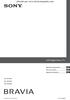 LCD Digital Colour TV Manual de instrucciones Οδηγίες Χρήσης Manual de Instruções ES GR PT KDL-55X4500 KDL-46X4500 KDL-40X4500 2008 Sony Corporation 4-108-535-34(1) Introducción Gracias por elegir este
LCD Digital Colour TV Manual de instrucciones Οδηγίες Χρήσης Manual de Instruções ES GR PT KDL-55X4500 KDL-46X4500 KDL-40X4500 2008 Sony Corporation 4-108-535-34(1) Introducción Gracias por elegir este
Doro PhoneEasy. 410gsm
 Doro PhoneEasy 410gsm 11 20 20 Español 1. Tecla lateral (volumen) 2. Pantalla 3. Tecla programable izquierda 4. Tecla de llamada 5. 1 / Buzón de voz 6. Teclado numérico 7. # / Cambiar perfil 8. Fin. llam.
Doro PhoneEasy 410gsm 11 20 20 Español 1. Tecla lateral (volumen) 2. Pantalla 3. Tecla programable izquierda 4. Tecla de llamada 5. 1 / Buzón de voz 6. Teclado numérico 7. # / Cambiar perfil 8. Fin. llam.
Catálogodegrandespotencias
 www.dimotor.com Catálogogranspotencias Índice Motores grans potencias 3 Motores asíncronos trifásicos Baja Tensión y Alta tensión.... 3 Serie Y2 Baja tensión 4 Motores asíncronos trifásicos Baja Tensión
www.dimotor.com Catálogogranspotencias Índice Motores grans potencias 3 Motores asíncronos trifásicos Baja Tensión y Alta tensión.... 3 Serie Y2 Baja tensión 4 Motores asíncronos trifásicos Baja Tensión
Digital HD Video Camera Recorder
 4-285-336-31(1) Digital HD Video Camera Recorder Manual de instrucciones Manual de instruções Οδηγός Χρήσης ES PT GR En la página Web de atención al cliente puede encontrar información adicional sobre
4-285-336-31(1) Digital HD Video Camera Recorder Manual de instrucciones Manual de instruções Οδηγός Χρήσης ES PT GR En la página Web de atención al cliente puede encontrar información adicional sobre
Vercise DBS Programming Manual
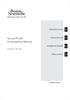 Vercise DBS Programming Manual Directions for Use Instrucciones de uso Istruzioni per l uso Instruções de Utilização Οδηγίες χρήσης es pt it el 91053785-10 REV A Manual de programación del sistema de ECP
Vercise DBS Programming Manual Directions for Use Instrucciones de uso Istruzioni per l uso Instruções de Utilização Οδηγίες χρήσης es pt it el 91053785-10 REV A Manual de programación del sistema de ECP
Panel lateral/de esquina de la Synergy. Synergy πλαϊνή σταθερή πλευρά τετράγωνης καμπίνας. Rohová/boční zástěna Synergy
 Instrucciones de instalación Suministrar al usuario ADVERTENCIA! Este producto pesa más de 19 kg, puede necesitarse ayuda para levantarlo Lea con atención las instrucciones antes de empezar la instalación.
Instrucciones de instalación Suministrar al usuario ADVERTENCIA! Este producto pesa más de 19 kg, puede necesitarse ayuda para levantarlo Lea con atención las instrucciones antes de empezar la instalación.
Puerta corredera de la Synergy Synergy Συρόμενη πόρτα Posuvné dveře Synergy Porta de correr da Synergy
 Instrucciones de instalación Suministrar al usuario ADVERTENCIA! Este producto pesa más de 19 kg, puede necesitarse ayuda para levantarlo Lea con atención las instrucciones antes de empezar la instalación.
Instrucciones de instalación Suministrar al usuario ADVERTENCIA! Este producto pesa más de 19 kg, puede necesitarse ayuda para levantarlo Lea con atención las instrucciones antes de empezar la instalación.
Για να ρωτήσετε αν κάποιος μπορεί να σας βοηθήσει να γεμίσετε μια φόρμα
 - Γενικά Dónde tengo que pedir el formulario/impreso para? Για να ρωτήσετε που μπορείτε να βρείτε μια φόρμα Dónde tengo que pedir el formulario/impreso para? Cuál es la fecha de expedición de su (documento)?
- Γενικά Dónde tengo que pedir el formulario/impreso para? Για να ρωτήσετε που μπορείτε να βρείτε μια φόρμα Dónde tengo que pedir el formulario/impreso para? Cuál es la fecha de expedición de su (documento)?
Digital HD Video Camera Recorder
 4-271-155-33(1) Digital HD Video Camera Recorder Manual de instrucciones Manual de instruções Οδηγός Χρήσης ES PT GR Kullanma Kılavuzu TR En la página Web de atención al cliente puede encontrar información
4-271-155-33(1) Digital HD Video Camera Recorder Manual de instrucciones Manual de instruções Οδηγός Χρήσης ES PT GR Kullanma Kılavuzu TR En la página Web de atención al cliente puede encontrar información
PÁGINA 106 PÁGINA a) sen 30 = 1/2 b) cos 120 = 1/2. c) tg 135 = 1 d) cos 45 = PÁGINA 109
 PÁGINA 0. La altura del árbol es de 8,5 cm.. BC m. CA 70 m. a) x b) y PÁGINA 0. tg a 0, Con calculadora: sß 0,9 t{ ««}. cos a 0, Con calculadora: st,8 { \ \ } PÁGINA 05. cos a 0,78 tg a 0,79. sen a 0,5
PÁGINA 0. La altura del árbol es de 8,5 cm.. BC m. CA 70 m. a) x b) y PÁGINA 0. tg a 0, Con calculadora: sß 0,9 t{ ««}. cos a 0, Con calculadora: st,8 { \ \ } PÁGINA 05. cos a 0,78 tg a 0,79. sen a 0,5
LCD Digital Colour TV
 3-282-329-31(1) E LCD Digital Colour TV LCD Digital Colour TV Manual de instrucciones Antes de utilizar el televisor, lea la sección Información de seguridad de este manual. Conserve este manual para consultarlo
3-282-329-31(1) E LCD Digital Colour TV LCD Digital Colour TV Manual de instrucciones Antes de utilizar el televisor, lea la sección Información de seguridad de este manual. Conserve este manual para consultarlo
FILTRO DE RED METÁLICA
 FILTRO DE RED METÁLICA Estas instrucciones forman parte integrante del manual que acompaña el aparato en el cual está instalado el accesorio. Este manual se refiere a ADVERTENCIAS GENERALES y a REGLAS
FILTRO DE RED METÁLICA Estas instrucciones forman parte integrante del manual que acompaña el aparato en el cual está instalado el accesorio. Este manual se refiere a ADVERTENCIAS GENERALES y a REGLAS
DCR-SR32E/SR33E/SR42E/SR52E/SR62E/SR72E/ SR82E/SR190E/SR200E/SR290E/SR300E
 3-098-549-42(1) Digital Video Camera Recorder Manual de instrucciones Manual de instruções Οδηγός Χρήσης ES PT GR DCR-SR32E/SR33E/SR42E/SR52E/SR62E/SR72E/ SR82E/SR190E/SR200E/SR290E/SR300E Para obtener
3-098-549-42(1) Digital Video Camera Recorder Manual de instrucciones Manual de instruções Οδηγός Χρήσης ES PT GR DCR-SR32E/SR33E/SR42E/SR52E/SR62E/SR72E/ SR82E/SR190E/SR200E/SR290E/SR300E Para obtener
LCD Digital Colour TV
 2-685-333-34(1) E LCD Digital Colour TV LCD Digital Colour TV Manual de instrucciones Antes de utilizar el televisor, lea la sección Información de seguridad de este manual. Conserve este manual para consultarlo
2-685-333-34(1) E LCD Digital Colour TV LCD Digital Colour TV Manual de instrucciones Antes de utilizar el televisor, lea la sección Información de seguridad de este manual. Conserve este manual para consultarlo
TRIGONOMETRIA. hipotenusa L 2. hipotenusa
 TRIGONOMETRIA. Calcular las razones trigonométricas de 0º, º y 60º. Para calcular las razones trigonométricas de º, nos ayudamos de un triángulo rectángulo isósceles como el de la figura. cateto opuesto
TRIGONOMETRIA. Calcular las razones trigonométricas de 0º, º y 60º. Para calcular las razones trigonométricas de º, nos ayudamos de un triángulo rectángulo isósceles como el de la figura. cateto opuesto
Para obtener más información sobre funciones avanzadas, consulte la Guía práctica de Handycam (PDF).
 3-210-379-41(1) Digital HD Video Camera Recorder Manual de instrucciones Manual de instruções Οδηγός Χρήσης ES PT GR HDR-SR5E/SR7E/SR8E Para obtener más información sobre funciones avanzadas, consulte
3-210-379-41(1) Digital HD Video Camera Recorder Manual de instrucciones Manual de instruções Οδηγός Χρήσης ES PT GR HDR-SR5E/SR7E/SR8E Para obtener más información sobre funciones avanzadas, consulte
HP Photosmart A320 series. Guía básica Guia de conceitos básicos Βασικός οδηγός Podręczny przewodnik
 HP Photosmart A320 series Guía básica Guia de conceitos básicos Βασικός οδηγός Podręczny przewodnik Avisos de Hewlett-Packard Company La información contenida en el presente documento está sujeta a cambios
HP Photosmart A320 series Guía básica Guia de conceitos básicos Βασικός οδηγός Podręczny przewodnik Avisos de Hewlett-Packard Company La información contenida en el presente documento está sujeta a cambios
KIT DE DRENAJE DE CONDENSADOS
 KIT DE DRENAJE DE CONDENSADOS Estas instrucciones forman parte integrante del manual que acompaña el aparato en el cual está instalado este Kit. Este manual se refiere a ADVERTENCIAS GENERALES y REGLAS
KIT DE DRENAJE DE CONDENSADOS Estas instrucciones forman parte integrante del manual que acompaña el aparato en el cual está instalado este Kit. Este manual se refiere a ADVERTENCIAS GENERALES y REGLAS
Bionic Navigator 1.2 Software Guide
 Bionic Navigator 1.2 Software Guide Instrucciones de uso Istruzioni per l uso Instruções de Utilização Οδηγίες χρήσης es it pt el CAUTION: Federal law restricts this device to sale, distribution and use
Bionic Navigator 1.2 Software Guide Instrucciones de uso Istruzioni per l uso Instruções de Utilização Οδηγίες χρήσης es it pt el CAUTION: Federal law restricts this device to sale, distribution and use
LCD Digital Colour TV
 LCD Digital Colour TV LCD Digital Colour TV Las instrucciones de Instalación del soporte de montaje mural no se suministran por separado con este televisor. Estas instrucciones de instalación se incluyen
LCD Digital Colour TV LCD Digital Colour TV Las instrucciones de Instalación del soporte de montaje mural no se suministran por separado con este televisor. Estas instrucciones de instalación se incluyen
LCD Digital Colour TV
 2-684-953-31(1) E LCD Digital Colour TV Manual de instrucciones Antes de utilizar el televisor, lea la sección Información de seguridad de este manual. Conserve este manual para consultarlo en el futuro.
2-684-953-31(1) E LCD Digital Colour TV Manual de instrucciones Antes de utilizar el televisor, lea la sección Información de seguridad de este manual. Conserve este manual para consultarlo en el futuro.
Español. Italiano . 2. 3. 4. 5. 6. 7. 8. 9. 0.. 2. 3. 4. 6. 7. 8. 9. 20. 22.
 PhoneEasy 345gsm 22 Español. 5. 6. 7. 8. 9. 0.. Encender/apagar Tecla lateral (volumen) Tecla de linterna Pantalla Tecla programable izquierda Tecla de llamada 1 / Buzón de voz Teclado numérico * / Bloqueo
PhoneEasy 345gsm 22 Español. 5. 6. 7. 8. 9. 0.. Encender/apagar Tecla lateral (volumen) Tecla de linterna Pantalla Tecla programable izquierda Tecla de llamada 1 / Buzón de voz Teclado numérico * / Bloqueo
LCD Digital Colour TV
 2-682-331-33(1) E LCD Digital Colour TV LCD Digital Colour TV Manual de instrucciones Antes de utilizar el televisor, lea la sección Información de seguridad de este manual. Conserve este manual para consultarlo
2-682-331-33(1) E LCD Digital Colour TV LCD Digital Colour TV Manual de instrucciones Antes de utilizar el televisor, lea la sección Información de seguridad de este manual. Conserve este manual para consultarlo
Académico Introducción
 - Σε αυτήν την εργασία/διατριβή θα αναλύσω/εξετάσω/διερευνήσω/αξιολογήσω... general para un ensayo/tesis Για να απαντήσουμε αυτή την ερώτηση, θα επικεντρωθούμε πρώτα... Para introducir un área específica
- Σε αυτήν την εργασία/διατριβή θα αναλύσω/εξετάσω/διερευνήσω/αξιολογήσω... general para un ensayo/tesis Για να απαντήσουμε αυτή την ερώτηση, θα επικεντρωθούμε πρώτα... Para introducir un área específica
Doro PhoneEasy 409gsm
 Doro PhoneEasy 409gsm 20 Español. Tecla lateral (volumen) Pantalla Tecla programable izquierda 4. Tecla de llamada 5. 1 / Buzón de voz 6. Teclado numérico 7. # / Cambiar perfil 8. Fin. llam. / Encender
Doro PhoneEasy 409gsm 20 Español. Tecla lateral (volumen) Pantalla Tecla programable izquierda 4. Tecla de llamada 5. 1 / Buzón de voz 6. Teclado numérico 7. # / Cambiar perfil 8. Fin. llam. / Encender
Métodos Matemáticos en Física L4F. CONDICIONES de CONTORNO+Fuerzas Externas (Cap. 3, libro APL)
 L4F. CONDICIONES de CONTORNO+Fuerzas Externas (Cap. 3, libro Condiciones de contorno. Fuerzas externas aplicadas sobre una cuerda. condición que nos describe un extremo libre en una cuerda tensa. Ecuación
L4F. CONDICIONES de CONTORNO+Fuerzas Externas (Cap. 3, libro Condiciones de contorno. Fuerzas externas aplicadas sobre una cuerda. condición que nos describe un extremo libre en una cuerda tensa. Ecuación
HDR-CX300E/CX305E/CX350E/ CX350VE/CX370E/XR350E/XR350VE. Kullanma Kılavuzu ES/PT/GR/TR. http://www.sony.net/ 4-171-505-33(1) 2010 Sony Corporation
 4-171-505-33(1) HDR-CX300E/CX305E/CX350E/ CX350VE/CX370E/XR350E/XR350VE http://www.sony.net/ ES/PT/GR/TR Digital HD Video Camera Recorder Manual de instrucciones Manual de instruções Οδηγός Χρήσης ES PT
4-171-505-33(1) HDR-CX300E/CX305E/CX350E/ CX350VE/CX370E/XR350E/XR350VE http://www.sony.net/ ES/PT/GR/TR Digital HD Video Camera Recorder Manual de instrucciones Manual de instruções Οδηγός Χρήσης ES PT
LCD Digital Colour TV ES GR PT. Manual de instrucciones Οδηγίες Χρήσης Manual de Instruções KDL-52EX1 KDL-46EX1 KDL-40EX1
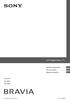 LCD Digital Colour TV Manual de instrucciones Οδηγίες Χρήσης Manual de Instruções ES GR PT KDL-52EX1 KDL-46EX1 KDL-40EX1 2009 Sony Corporation 4-146-428-31(1) Introducción Gracias por elegir este producto
LCD Digital Colour TV Manual de instrucciones Οδηγίες Χρήσης Manual de Instruções ES GR PT KDL-52EX1 KDL-46EX1 KDL-40EX1 2009 Sony Corporation 4-146-428-31(1) Introducción Gracias por elegir este producto
Digital HD Video Camera Recorder
 4-416-970-31(1) Digital HD Video Camera Recorder Manual de instrucciones Manual de instruções ES PT En la página Web de atención al cliente puede encontrar información adicional sobre este producto y respuesta
4-416-970-31(1) Digital HD Video Camera Recorder Manual de instrucciones Manual de instruções ES PT En la página Web de atención al cliente puede encontrar información adicional sobre este producto y respuesta
AXIAL ES SU MEJOR ELECCIÓN. MÁXIMA CALIDAD ALTA TECNOLOGÍA VARIEDAD DE MODELOS PRESTACIONES SERVICIO. La plegadora de la serie PSE, le ofrece
 PLEGADORA SERIE PSE AXIAL ES SU MEJOR ELECCIÓN. MÁXIMA CALIDAD ALTA TECNOLOGÍA VARIEDAD DE MODELOS PRESTACIONES SERVICIO La plegadora de la serie PSE, le ofrece una gran variedad de modelos, que comprende
PLEGADORA SERIE PSE AXIAL ES SU MEJOR ELECCIÓN. MÁXIMA CALIDAD ALTA TECNOLOGÍA VARIEDAD DE MODELOS PRESTACIONES SERVICIO La plegadora de la serie PSE, le ofrece una gran variedad de modelos, que comprende
Interchangeable Lens Digital HD Video Camera Recorder
 4-291-371-31(1) Interchangeable Lens Digital HD Video Camera Recorder E-mount Manual de instrucciones Manual de instruções Οδηγός Χρήσης ES PT GR Instrukcja obsługi PL Nadzór nad dystrybucją na terytorium
4-291-371-31(1) Interchangeable Lens Digital HD Video Camera Recorder E-mount Manual de instrucciones Manual de instruções Οδηγός Χρήσης ES PT GR Instrukcja obsługi PL Nadzór nad dystrybucją na terytorium
HDR-CX300E/CX305E/CX350E/ CX350VE/CX370E/XR350E/XR350VE. Kullanma Kılavuzu ES/PT/GR/TR (2) 2010 Sony Corporation
 4-171-505-34(2) HDR-CX300E/CX305E/CX350E/ CX350VE/CX370E/XR350E/XR350VE http://www.sony.net/ ES/PT/GR/TR Digital HD Video Camera Recorder Manual de instrucciones Manual de instruções Οδηγός Χρήσης ES PT
4-171-505-34(2) HDR-CX300E/CX305E/CX350E/ CX350VE/CX370E/XR350E/XR350VE http://www.sony.net/ ES/PT/GR/TR Digital HD Video Camera Recorder Manual de instrucciones Manual de instruções Οδηγός Χρήσης ES PT
CD/DVD Player DVP-NS355 DVP-NS360 DVP-NS585P DVP-NS590P. Manual de instrucciones ES. Manual de instruções PT. Οδηγίες λειτουργίας GR (1)
 3-089-857-32(1) CD/DVD Player Manual de instrucciones ES Manual de instruções PT Οδηγίες λειτουργίας GR DVP-NS355 DVP-NS360 DVP-NS585P DVP-NS590P 2004 Sony Corporation ADVERTENCIA Para evitar el riesgo
3-089-857-32(1) CD/DVD Player Manual de instrucciones ES Manual de instruções PT Οδηγίες λειτουργίας GR DVP-NS355 DVP-NS360 DVP-NS585P DVP-NS590P 2004 Sony Corporation ADVERTENCIA Para evitar el riesgo
Portable DVD Player MV-700HR. Manual del usuario Instruções de funcionamento Oδηγίες χρήσης 2-595-492-61(1) 2005 Sony Corporation
 2-595-492-61(1) Portable DVD Plaer Manual del usuario Instruções de funcionamento Oδηγίες χρήσης ES PT GR Para la instalación las conexiones, consulte Conexión en la página 9. Para instruções de instalação
2-595-492-61(1) Portable DVD Plaer Manual del usuario Instruções de funcionamento Oδηγίες χρήσης ES PT GR Para la instalación las conexiones, consulte Conexión en la página 9. Para instruções de instalação
Español. Italiano. Deutsch
 PhoneEasy 345gsm Español. 5. 6. 7. 8. 9. 0.. Tecla lateral (volumen) Tecla de linterna Pantalla Tecla programable izquierda Tecla de llamada Teclado numérico * / Bloqueo de teclado # / Cambiar perfil
PhoneEasy 345gsm Español. 5. 6. 7. 8. 9. 0.. Tecla lateral (volumen) Tecla de linterna Pantalla Tecla programable izquierda Tecla de llamada Teclado numérico * / Bloqueo de teclado # / Cambiar perfil
LCD Digital Colour TV
 3-300-509-31(2) E LCD Digital Colour TV LCD Digital Colour TV Manual de instrucciones Antes de utiliar el televisor, lea la sección Información de seguridad de este manual. Conserve este manual para consultarlo
3-300-509-31(2) E LCD Digital Colour TV LCD Digital Colour TV Manual de instrucciones Antes de utiliar el televisor, lea la sección Información de seguridad de este manual. Conserve este manual para consultarlo
LCD Digital Colour TV
 2-670-908-34(1) E LCD Digital Colour TV LCD Digital Colour TV Manual de instrucciones Antes de utilizar el televisor, lea la sección Información de seguridad de este manual. Conserve este manual para consultarlo
2-670-908-34(1) E LCD Digital Colour TV LCD Digital Colour TV Manual de instrucciones Antes de utilizar el televisor, lea la sección Información de seguridad de este manual. Conserve este manual para consultarlo
ΕΙΣΑΓΩΓΗ INTRODUCCIÓN
 ΕΝΗΜΕΡΩΣΗ ΚΑΙ ΔΙΑΒΟΥΛΕΥΣΗ ΣΤΑ ΕΥΡΩΠΑΙΚΑ ΣΥΜΒΟΥΛΙΑ ΕΡΓΑΖΟΜΕΝΩΝ (ΕΣΕ) KAI Η ΚΟΙΝΟΤΙΚΗ ΟΔΗΓΙΑ 2009/38 INFORMACIÓN Y CONSULTA EN LOS COMITÉS DE EMPRESA EUROPEOS (CEE) Y LA DIRECTIVA COMUNITARIA 2009/38 Αθανάσιος
ΕΝΗΜΕΡΩΣΗ ΚΑΙ ΔΙΑΒΟΥΛΕΥΣΗ ΣΤΑ ΕΥΡΩΠΑΙΚΑ ΣΥΜΒΟΥΛΙΑ ΕΡΓΑΖΟΜΕΝΩΝ (ΕΣΕ) KAI Η ΚΟΙΝΟΤΙΚΗ ΟΔΗΓΙΑ 2009/38 INFORMACIÓN Y CONSULTA EN LOS COMITÉS DE EMPRESA EUROPEOS (CEE) Y LA DIRECTIVA COMUNITARIA 2009/38 Αθανάσιος
1 La teoría de Jeans. t + (n v) = 0 (1) b) Navier-Stokes (conservación del impulso) c) Poisson
 1 La teoría de Jeans El caso ás siple de evolución de fluctuaciones es el de un fluído no relativista. las ecuaciones básicas son: a conservación del núero de partículas n t + (n v = 0 (1 b Navier-Stokes
1 La teoría de Jeans El caso ás siple de evolución de fluctuaciones es el de un fluído no relativista. las ecuaciones básicas son: a conservación del núero de partículas n t + (n v = 0 (1 b Navier-Stokes
HDR-CX550E/CX550VE/ XR550E/XR550VE. Kullanma Kılavuzu ES/PT/GR/TR. http://www.sony.net/ 4-170-539-32(1) 2010 Sony Corporation.
 4-170-539-32(1) HDR-CX550E/CX550VE/ XR550E/XR550VE http://www.sony.net/ ES/PT/GR/TR Digital HD Video Camera Recorder Manual de instrucciones Manual de instruções Οδηγός Χρήσης ES PT GR Impreso en papel
4-170-539-32(1) HDR-CX550E/CX550VE/ XR550E/XR550VE http://www.sony.net/ ES/PT/GR/TR Digital HD Video Camera Recorder Manual de instrucciones Manual de instruções Οδηγός Χρήσης ES PT GR Impreso en papel
LCD Digital Colour TV
 LCD Digital Colour TV LCD Digital Colour TV Las instrucciones de Instalación del soporte de montaje mural no se suministran por separado con este televisor. Estas instrucciones de instalación se incluyen
LCD Digital Colour TV LCD Digital Colour TV Las instrucciones de Instalación del soporte de montaje mural no se suministran por separado con este televisor. Estas instrucciones de instalación se incluyen
Digital HD Video Camera Recorder
 4-416-299-31(1) Digital HD Video Camera Recorder Manual de instrucciones Manual de instruções ES PT En la página Web de atención al cliente puede encontrar información adicional sobre este producto y respuesta
4-416-299-31(1) Digital HD Video Camera Recorder Manual de instrucciones Manual de instruções ES PT En la página Web de atención al cliente puede encontrar información adicional sobre este producto y respuesta
LCD Digital Colour TV
 3-288-361-32(1) E LCD Digital Colour TV LCD Digital Colour TV Manual de instrucciones Antes de utiliar el televisor, lea la sección Información de seguridad de este manual. Conserve este manual para consultarlo
3-288-361-32(1) E LCD Digital Colour TV LCD Digital Colour TV Manual de instrucciones Antes de utiliar el televisor, lea la sección Información de seguridad de este manual. Conserve este manual para consultarlo
LCD Digital Colour TV
 3-273-475-32(1) E LCD Digital Colour TV LCD Digital Colour TV Manual de instrucciones Antes de utiliar el televisor, lea la sección Información de seguridad de este manual. Conserve este manual para consultarlo
3-273-475-32(1) E LCD Digital Colour TV LCD Digital Colour TV Manual de instrucciones Antes de utiliar el televisor, lea la sección Información de seguridad de este manual. Conserve este manual para consultarlo
Ventiladores helicoidales murales o tubulares, versión PL equipados con hélice de plástico y versión AL equipados con hélice de aluminio.
 HCH HCT HCH HCT Ventiladores helicoidales murales o tubulares, de gran robustez Ventiladores helicoidales murales o tubulares, versión PL equipados con hélice de plástico y versión AL equipados con hélice
HCH HCT HCH HCT Ventiladores helicoidales murales o tubulares, de gran robustez Ventiladores helicoidales murales o tubulares, versión PL equipados con hélice de plástico y versión AL equipados con hélice
Interchangeable Lens Digital HD Video Camera Recorder
 4-436-705-32(1) Sony Europe Limited, The Heights, Brooklands, Weybridge, Surrey, KT130XW, United Kingdom En la página Web de atención al cliente puede encontrar información adicional sobre este producto
4-436-705-32(1) Sony Europe Limited, The Heights, Brooklands, Weybridge, Surrey, KT130XW, United Kingdom En la página Web de atención al cliente puede encontrar información adicional sobre este producto
Inmigración Documentos
 - General Πού μπορώ να βρω τη φόρμα για ; Pedir un formulario Πότε εκδόθηκε το [έγγραφο] σας; Pedir la fecha de expedición de un documento Πού εκδόθηκε το [έγγραφο] σας; Pedir el lugar de expedición de
- General Πού μπορώ να βρω τη φόρμα για ; Pedir un formulario Πότε εκδόθηκε το [έγγραφο] σας; Pedir la fecha de expedición de un documento Πού εκδόθηκε το [έγγραφο] σας; Pedir el lugar de expedición de
Inmigración Documentos
 - General Dónde tengo que pedir el formulario/impreso para? Pedir un formulario Cuál es la fecha de expedición de su (documento)? Pedir la fecha de expedición de un documento Cuál es el lugar de expedición
- General Dónde tengo que pedir el formulario/impreso para? Pedir un formulario Cuál es la fecha de expedición de su (documento)? Pedir la fecha de expedición de un documento Cuál es el lugar de expedición
LCD Colour TV. KLV-40U25xx KLV-32U25xx KLV-26U25xx. Manual de instrucciones. Manual de Instruções. Οδηγίες Χρήσης 3-216-582-21(0)
 3-216-582-21(0) E LCD Colour TV Manual de instrucciones Antes de utilizar el televisor, lea la sección Información de seguridad de este manual. Conserve este manual para consultarlo en el futuro. ES Manual
3-216-582-21(0) E LCD Colour TV Manual de instrucciones Antes de utilizar el televisor, lea la sección Información de seguridad de este manual. Conserve este manual para consultarlo en el futuro. ES Manual
Interchangeable Lens Digital HD Video Camera Recorder
 4-440-805-31(1) Sony Europe Limited, The Heights, Brooklands, Weybridge, Surrey, KT130XW, United Kingdom En la página Web de atención al cliente puede encontrar información adicional sobre este producto
4-440-805-31(1) Sony Europe Limited, The Heights, Brooklands, Weybridge, Surrey, KT130XW, United Kingdom En la página Web de atención al cliente puede encontrar información adicional sobre este producto
GUIDE DBS Software Programming Manual
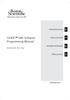 GUIDE DBS Software Programming Manual Directions for Use Instrucciones de uso Istruzioni per l uso Instruções de Utilização Οδηγίες χρήσης es pt it el 91062299-03 REV A Manual de programación del software
GUIDE DBS Software Programming Manual Directions for Use Instrucciones de uso Istruzioni per l uso Instruções de Utilização Οδηγίες χρήσης es pt it el 91062299-03 REV A Manual de programación del software
SC1500 INSTRUCTIONS FOR USE 2/13 FORM NO. 56091050. Instrucciones de uso Manual de Utilização Istruzioni d uso Οδηγίες χρήσης. Models: 56104002 (51D)
 2/13 FORM NO. 56091050 A-Español B-Português C-Italiano D-Ελληvικά Models: 56104002 (51D) Instrucciones de uso Manual de Utilização Istruzioni d uso Οδηγίες χρήσης SC1500 INSTRUCTIONS FOR USE A - ESPAÑOL
2/13 FORM NO. 56091050 A-Español B-Português C-Italiano D-Ελληvικά Models: 56104002 (51D) Instrucciones de uso Manual de Utilização Istruzioni d uso Οδηγίες χρήσης SC1500 INSTRUCTIONS FOR USE A - ESPAÑOL
Flash HVL-F43M (2) Manual de instrucciones. Bruksanvisning. Manual de instruções. Οδηγίες λειτουργίας
 4-463-175-31(2) Flash Manual de instrucciones Bruksanvisning Manual de instruções Οδηγίες λειτουργίας ES SE PT GR 2013 Sony Corporation Printed in China HVL-F43M Español Antes de utilizar el producto,
4-463-175-31(2) Flash Manual de instrucciones Bruksanvisning Manual de instruções Οδηγίες λειτουργίας ES SE PT GR 2013 Sony Corporation Printed in China HVL-F43M Español Antes de utilizar el producto,
ipod integration kit Manual del propietario Εγχειρίδιο καтόχου Manual do proprietário Kullanıcı El Kitabı
 ipod integration kit Manual del propietario Εγχειρίδιο καтόχου Manual do proprietário Kullanıcı El Kitabı cover ES_GR_P_TU.indd 3 21-02-2007 14:03:20 Lea completamente este manual antes de usar ipod integration
ipod integration kit Manual del propietario Εγχειρίδιο καтόχου Manual do proprietário Kullanıcı El Kitabı cover ES_GR_P_TU.indd 3 21-02-2007 14:03:20 Lea completamente este manual antes de usar ipod integration
CENTRIFUGAL AIR COOLED CONDENSERS CONDENSADORES DE AIRE CENTRÍFUGOS. GPC, GMC and GSC Series. Series GPC, GMC y GSC
 CENTRIFUGAL AIR COOLED CONDENSERS GPC, GMC and GSC Series CONDENSADORES DE AIRE CENTRÍFUGOS Series GPC, GMC y GSC Key Example / Ejemplo de nomenclatura de modelos GP Direct Drive 900/100 rpm / Transmisión
CENTRIFUGAL AIR COOLED CONDENSERS GPC, GMC and GSC Series CONDENSADORES DE AIRE CENTRÍFUGOS Series GPC, GMC y GSC Key Example / Ejemplo de nomenclatura de modelos GP Direct Drive 900/100 rpm / Transmisión
TEMA IV: FUNCIONES HIPERGEOMETRICAS
 TEMA IV: FUNCIONES HIPERGEOMETRICAS 1. La ecuación hipergeométrica x R y α, β, γ parámetros reales. x(1 x)y + [γ (α + β + 1)x]y αβy 0 (1.1) Dividiendo en (1.1) por x(1 x) obtenemos (x 0, x 1) y + γ (α
TEMA IV: FUNCIONES HIPERGEOMETRICAS 1. La ecuación hipergeométrica x R y α, β, γ parámetros reales. x(1 x)y + [γ (α + β + 1)x]y αβy 0 (1.1) Dividiendo en (1.1) por x(1 x) obtenemos (x 0, x 1) y + γ (α
LCD Digital Colour TV
 3-276-846-31(1) E LCD Digital Colour TV LCD Digital Colour TV Manual de instrucciones Antes de utiliar el televisor, lea la sección Información de seguridad de este manual. Conserve este manual para consultarlo
3-276-846-31(1) E LCD Digital Colour TV LCD Digital Colour TV Manual de instrucciones Antes de utiliar el televisor, lea la sección Información de seguridad de este manual. Conserve este manual para consultarlo
USB Docking Station VGP-UPR1. Manual de instrucciones / Manual de instruções / Brugervejledning / Bruksanvisning / Οδηγίες λειτoυργίας
 USB Docking Station VGP-UPR1 Manual de instrucciones / Manual de instruções / Brugervejledning / Bruksanvisning / Οδηγίες λειτoυργίας AVISO Para reducir el riesgo de incendios o electrocución, no exponga
USB Docking Station VGP-UPR1 Manual de instrucciones / Manual de instruções / Brugervejledning / Bruksanvisning / Οδηγίες λειτoυργίας AVISO Para reducir el riesgo de incendios o electrocución, no exponga
